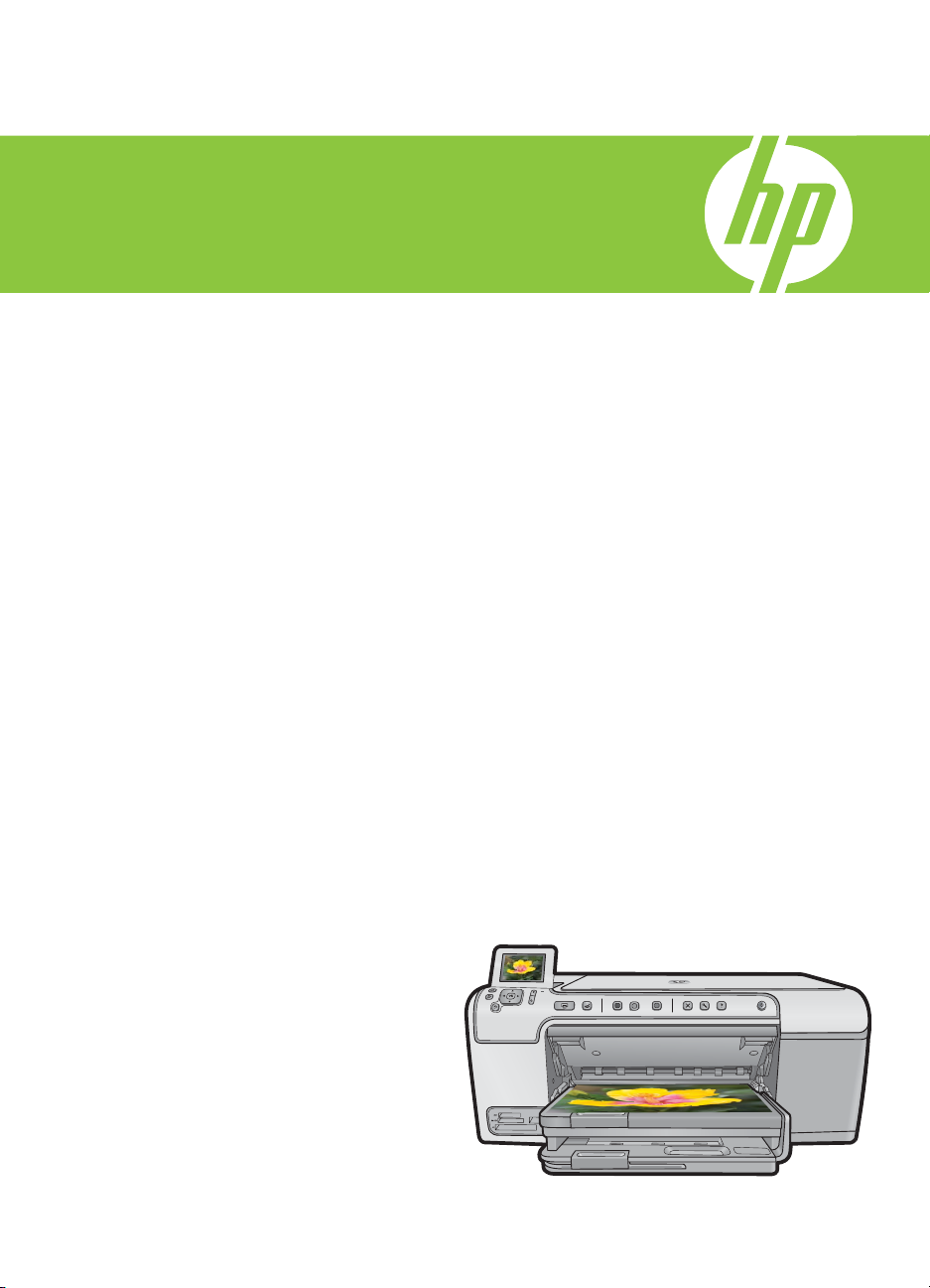
HP Photosmart C5300 All-in-One series
Windows spikker
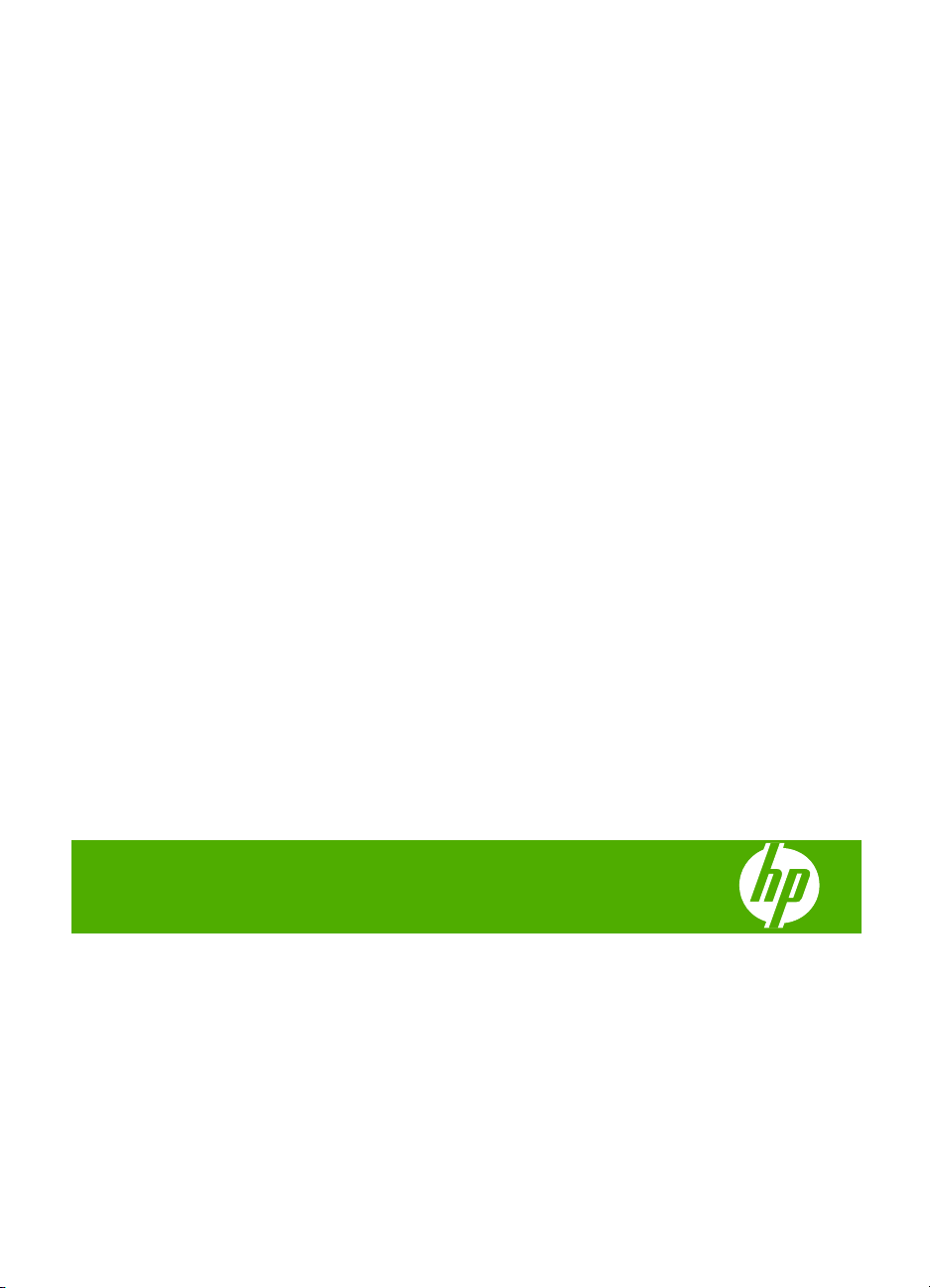
HP Photosmart
C5300 All-in-One series
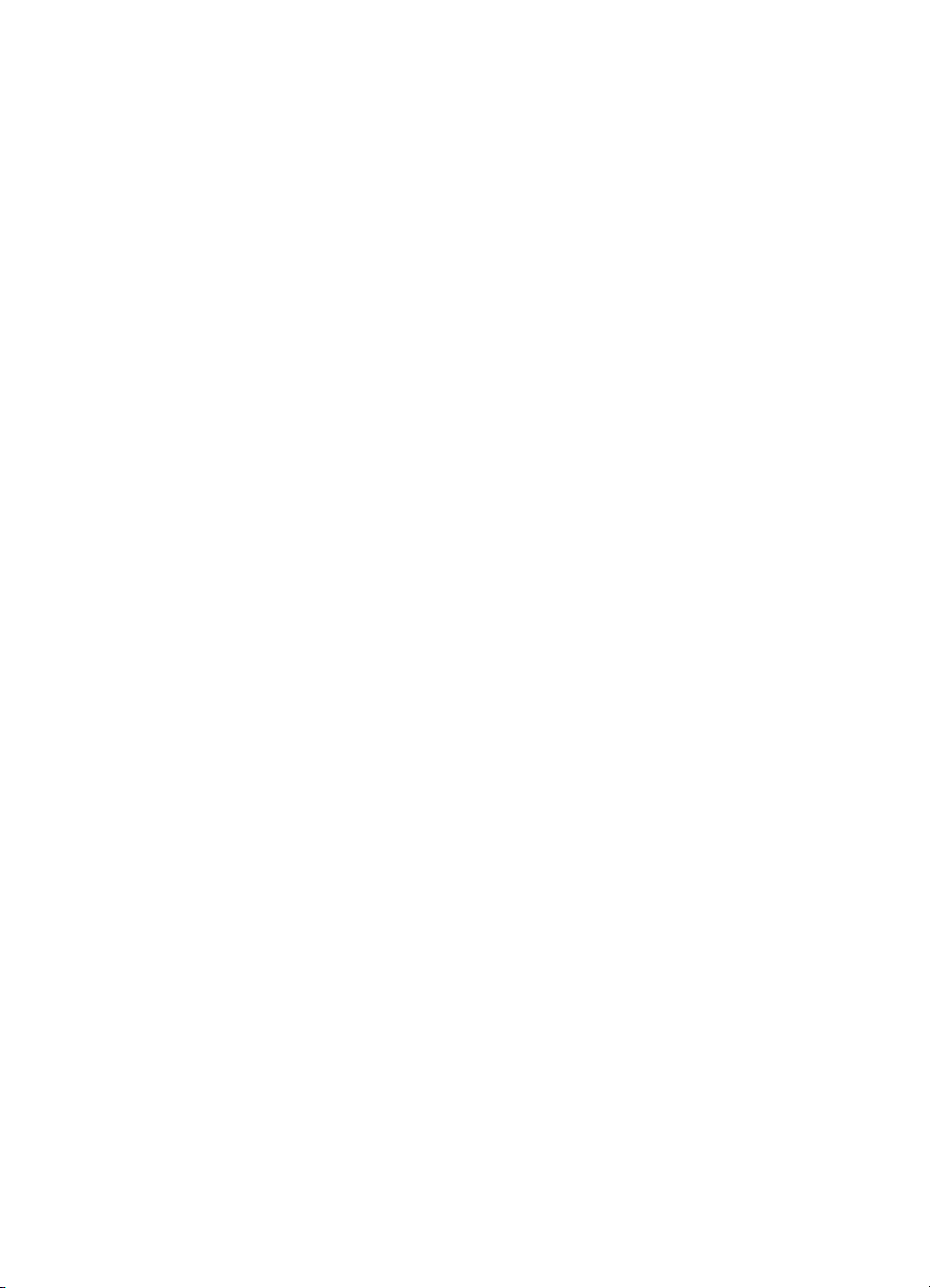
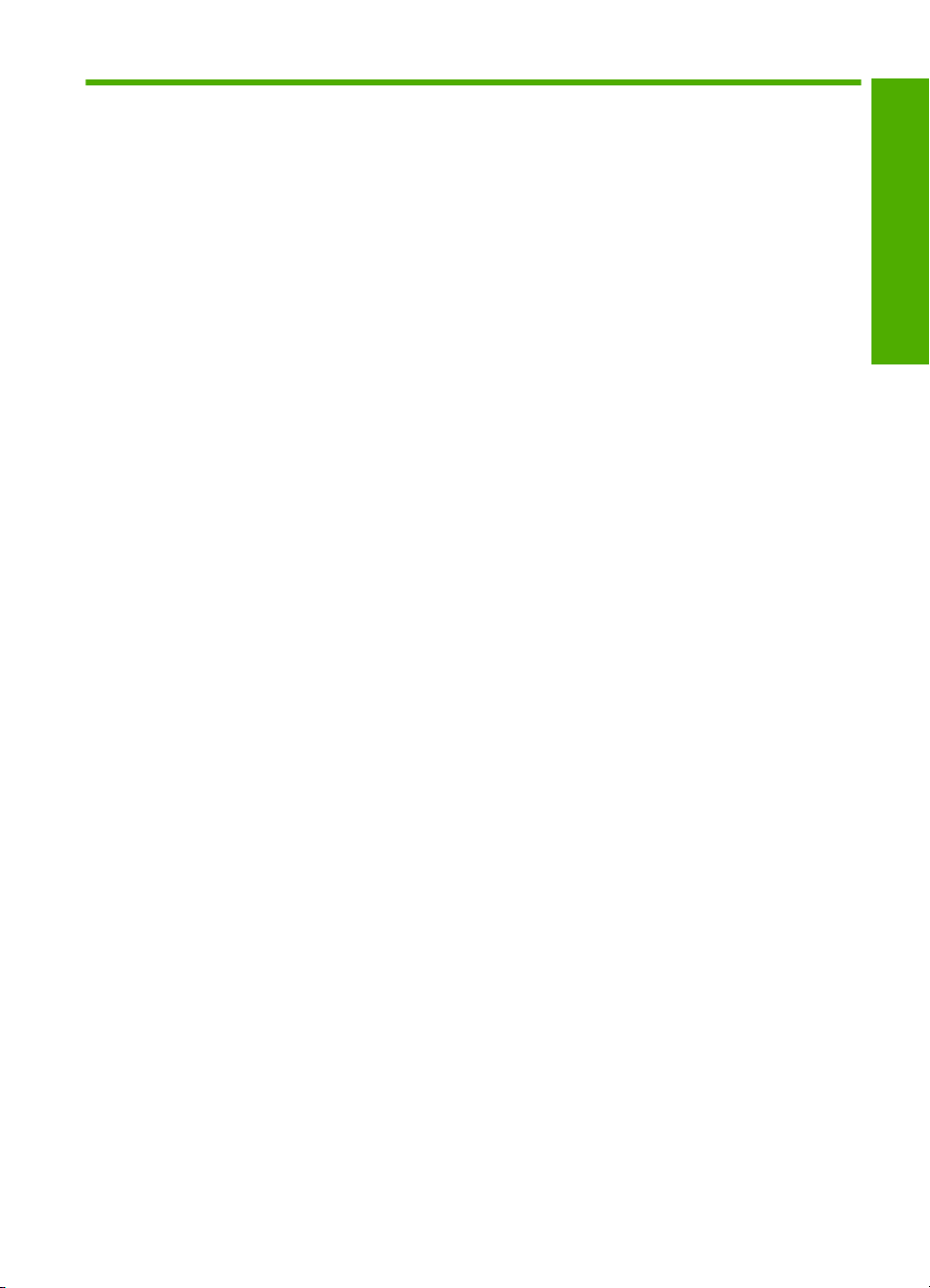
Sisukord
1 HP Photosmart C5300 All-in-One series Help (Spikker).......................................................7
2 Seadme HP All-in-One ülevaade
Kombainseadme HP All-in-One lühiülevaade............................................................................9
Juhtpaneeli ülevaade................................................................................................................10
Juhtpaneeli funktsioonid.....................................................................................................10
Kuvatavad ikoonid..............................................................................................................12
Näidiku unerežiim...............................................................................................................12
Menüüde ülevaade...................................................................................................................12
Copy Menu (Paljundusmenüü)...........................................................................................12
Menüü Foto.........................................................................................................................13
Scan Menu (Skannimismenüü)..........................................................................................13
Setup Menu (Häälestusmenüü)..........................................................................................13
Menüü Help (Spikker).........................................................................................................13
Teksti sisestamine visuaalset klaviatuuri kasutades................................................................14
Tarkvara HP Photosmart kasutamine.......................................................................................15
3 Lisateave.................................................................................................................................17
4 Seadme HP All-in-One seadistamise lõpetamine
Eelistuste määramine...............................................................................................................19
Keele ja riigi/regiooni seadistamine....................................................................................19
Määrake vaikimisi kasutatav paberisalv PictBridge/DPOF/UPnP-printimiseks..................20
Fotode kiirema sirvimise lubamine.....................................................................................20
Energiasäästurežiimi seadistamine....................................................................................21
Määrake paberisalv printimiseks Bluetooth-seadmest.......................................................21
Tehase vaikesätete taastamine..........................................................................................22
Esitage slaidiseanss näidikul..............................................................................................22
Teave arvutiühenduse kohta....................................................................................................23
Ühendamine Bluetooth
Mida on vaja Bluetooth-ühenduseks..................................................................................24
Seadme HP All-in-One ühendamine arvutiga juhtmeta Bluetooth
kaudu..................................................................................................................................24
Bluetoothi sätete haldamine...............................................................................................26
®
-seadmega.........................................................................................23
®
-ühenduse
Sisukord
5 Kuidas seda teha?..................................................................................................................31
6 Originaaldokumentide ja paberi sisestamine
Originaalide sisestamine..........................................................................................................33
Paberi valimine printimiseks ja paljundamiseks.......................................................................34
Soovitatavad paberid printimiseks ja paljundamiseks........................................................34
Ainult printimiseks soovitatavad paberid ja prindikandjad..................................................35
Paberid, mida vältida..........................................................................................................36
Paberi sisestamine...................................................................................................................37
1
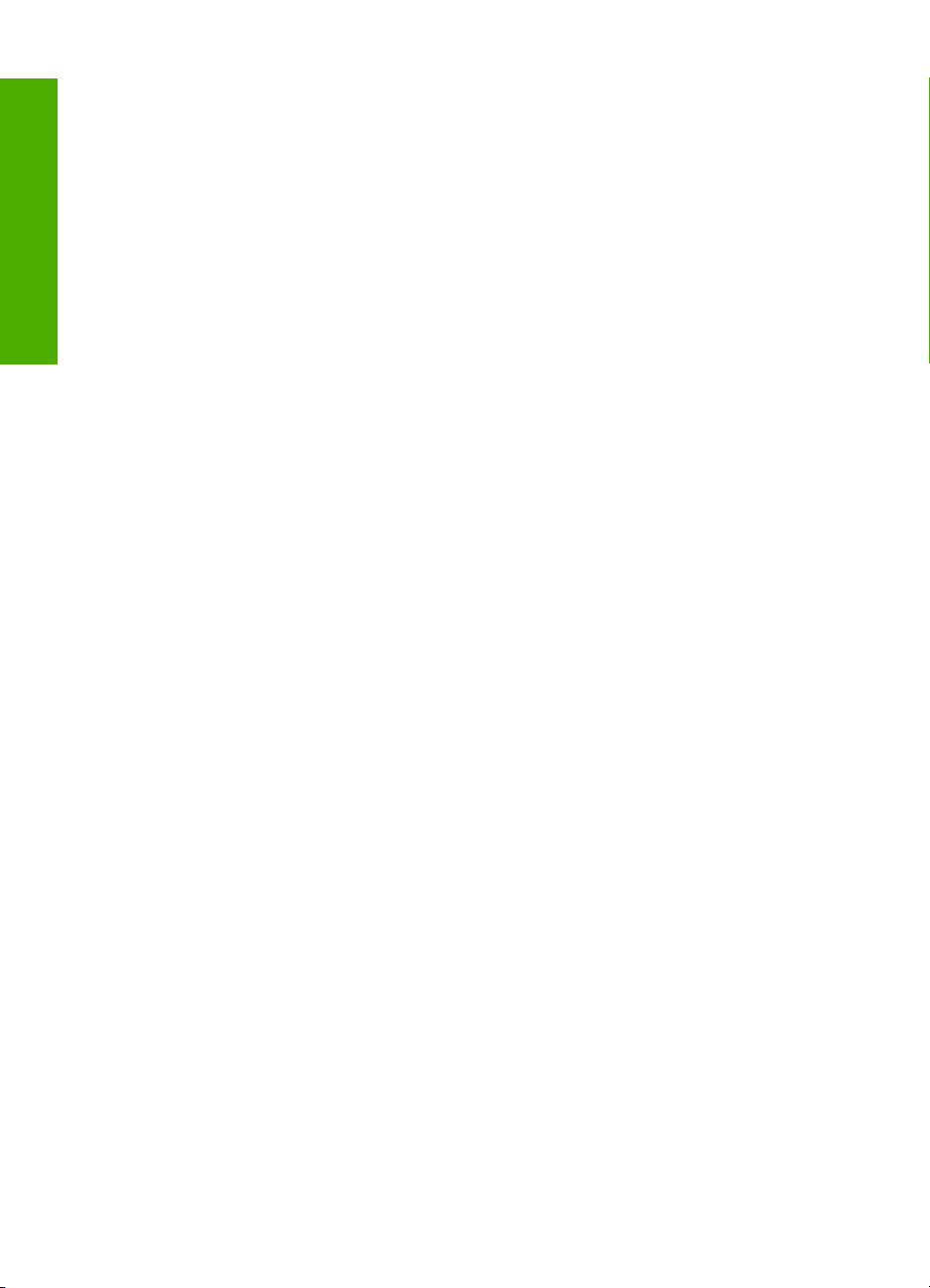
Täisformaadis või väikseformaadilise fotopaberi laadimine...............................................37
Sisestage postkaardid, Hagaki- või registrikaardid.............................................................40
Ümbrike sisestamine..........................................................................................................42
Muud tüüpi paberi sisestamine...........................................................................................44
Laadige CD/DVD......................................................................................................................44
Paberiummistuste vältimine......................................................................................................48
7 Printimine arvutist
Printimine tarkvararakendusest................................................................................................51
Sisukord
Seadme HP All-in-One määramine vaikeprinteriks..................................................................52
Prindisätete muutmine praeguse prinditöö jaoks......................................................................52
Paberiformaadi seadmine...................................................................................................52
Paberitüübi määramine printimiseks..................................................................................53
Prinditöö eraldusvõime vaatamine.....................................................................................54
Printimiskiiruse või prindikvaliteedi muutmine....................................................................54
Lehekülje suuna muutmine.................................................................................................55
Dokumendi suuruse skaleerimine......................................................................................55
Küllastuse, ereduse või värvitooni muutmine.....................................................................55
Prinditöö eelvaade..............................................................................................................56
Printimise vaikesätete muutmine..............................................................................................56
Printimise otseteed...................................................................................................................57
Printimise otseteede loomine.............................................................................................57
Printimise otsetee kustutamine...........................................................................................58
Keerukamad printimistööd........................................................................................................58
Ääristeta pildi printimine.....................................................................................................59
Fotopaberile printimine.......................................................................................................60
Kasutage printimiseks sätet Maximum dpi (Maksimaalne dpi)...........................................61
Printige CD-/DVD-le............................................................................................................62
Printimine mõlemale lehepoolele........................................................................................63
Mitmeleheküljelise dokumendi printimine brošüürina.........................................................64
Mitme lehekülje printimine ühele lehele..............................................................................65
Mitmeleheküljelise dokumendi printimine vastupidises järjestuses....................................66
Kujutise pööramine triigitavatele siirdepiltidele...................................................................67
Kiledele printimine..............................................................................................................68
Aadresside rühma printimine siltidele või ümbrikele...........................................................69
Plakati printimine................................................................................................................69
Veebilehe printimine...........................................................................................................70
Printimistöö peatamine.............................................................................................................70
8 Fotofunktsioonide kasutamine
Mälukaardi sisestamine............................................................................................................73
Fotode printimine......................................................................................................................74
Eriprojektide loomine fotodest..................................................................................................76
Fotode salvestamine arvutisse.................................................................................................77
Fotode redigeerimine juhtpaneelist..........................................................................................77
2
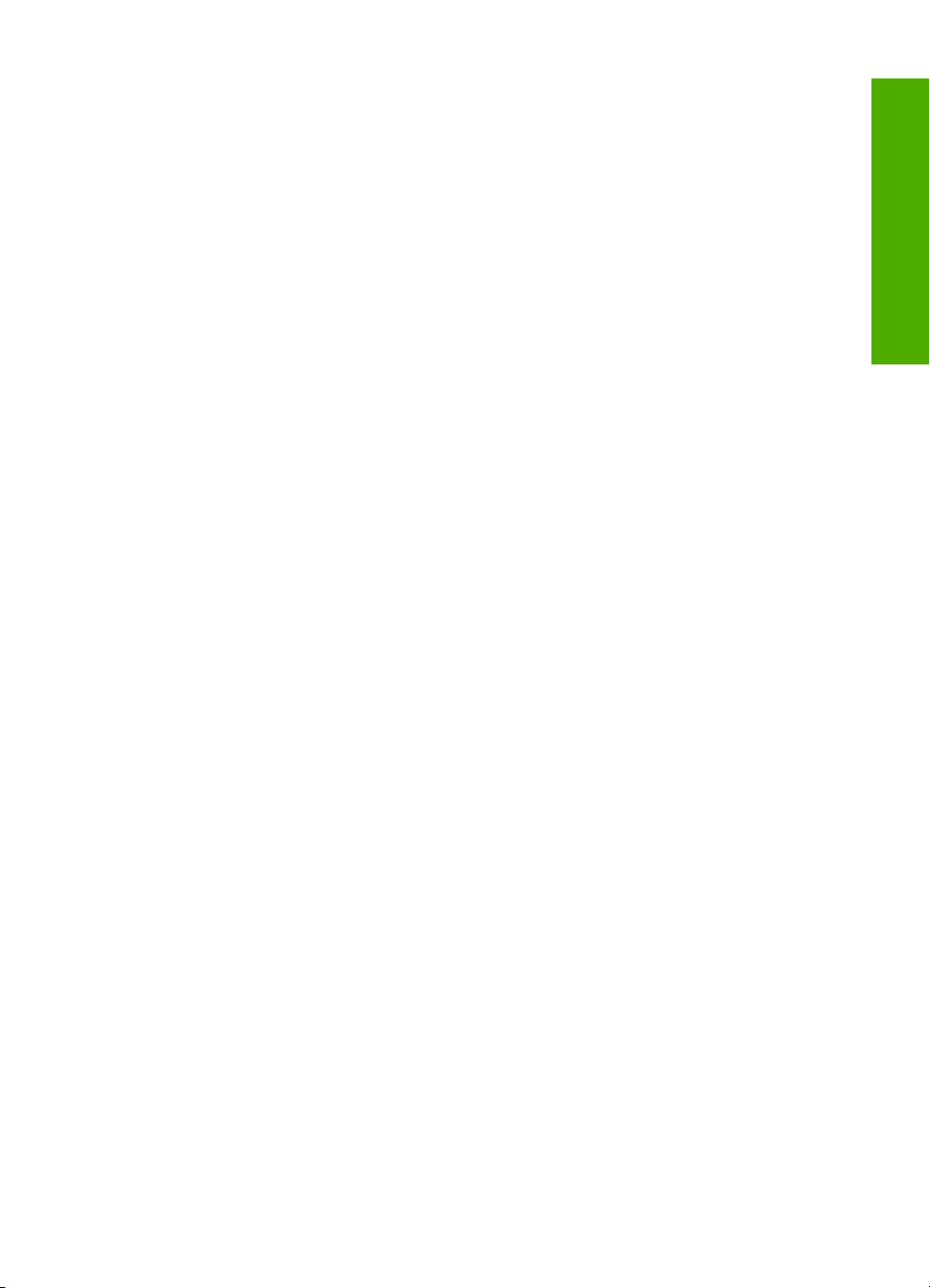
Sisukord
Punasilmsuse eemaldamine...............................................................................................77
Foto pööramine..................................................................................................................78
Foto suurendamine kärpimiseks.........................................................................................78
Fotode automaatne väärindamine......................................................................................79
Raami lisamine prinditavale fotole......................................................................................79
Fotode ereduse reguleerimine............................................................................................80
Fotodele spetsiaalsete värviefektide lisamine....................................................................80
9 Skannimisfunktsioonide kasutamine
Pildi skannimine........................................................................................................................83
Originaaldokumendi skannimine arvutisse.........................................................................83
Originaali skannimine mälukaardile....................................................................................84
Skannitud pildi töötlemine.........................................................................................................85
Skannitud dokumendi töötlemine.............................................................................................85
Skannimise peatamine.............................................................................................................85
10 Paljundusfunktsioonide kasutamine
Paljundamine............................................................................................................................87
Paljundustöö eelvaate kuvamine..............................................................................................88
Paljundussätete muutmine praeguse prinditöö jaoks...............................................................88
Eksemplaride arvu seadmine.............................................................................................89
Paljunduse paberiformaadi seadistamine...........................................................................89
Paljunduse paberitüübi seadistamine.................................................................................89
Paljundamise kiiruse või kvaliteedi muutmine....................................................................91
Koopiate heleduse ja tumeduse reguleerimine..................................................................91
Paljundamise vaikesätete muutmine........................................................................................92
Spetsiaalsed paljundustööd......................................................................................................92
Originaali suuruse muutmine selle mahutamiseks Letter- või A4-paberile.........................92
Originaali kärpimine............................................................................................................93
Nihuta vasakut veerist........................................................................................................94
Paljunduskvaliteedi parendamine.......................................................................................94
Paljundamise peatamine..........................................................................................................95
Sisukord
11 Kordusprintimise kasutamine
Fotodest reprode tegemine......................................................................................................97
Foto korrigeerimine enne kordusprintimist...............................................................................97
Luitunud originaali parandamine........................................................................................98
Foto pööramine..................................................................................................................98
Foto suurendamine kärpimiseks.........................................................................................98
Fotode ereduse reguleerimine............................................................................................99
Fotodele spetsiaalsete värviefektide lisamine..................................................................100
12 Seadme HP All-in-One hooldamine
Töö tindikassettidega..............................................................................................................101
Teave tindikassettide ja prindipea kohta..........................................................................101
Tinditasemete ligikaudne kontrollimine.............................................................................102
Tindikassettide vahetamine..............................................................................................103
Tindi eemaldamine nahalt ja riietelt..................................................................................106
Keerulisem prindipea hooldus..........................................................................................106
Printige printeri olekuraport....................................................................................................108
Prindikvaliteedi raporti printimine ja analüüs..........................................................................109
Kuidas puhastada seadet HP All-in-One................................................................................113
3
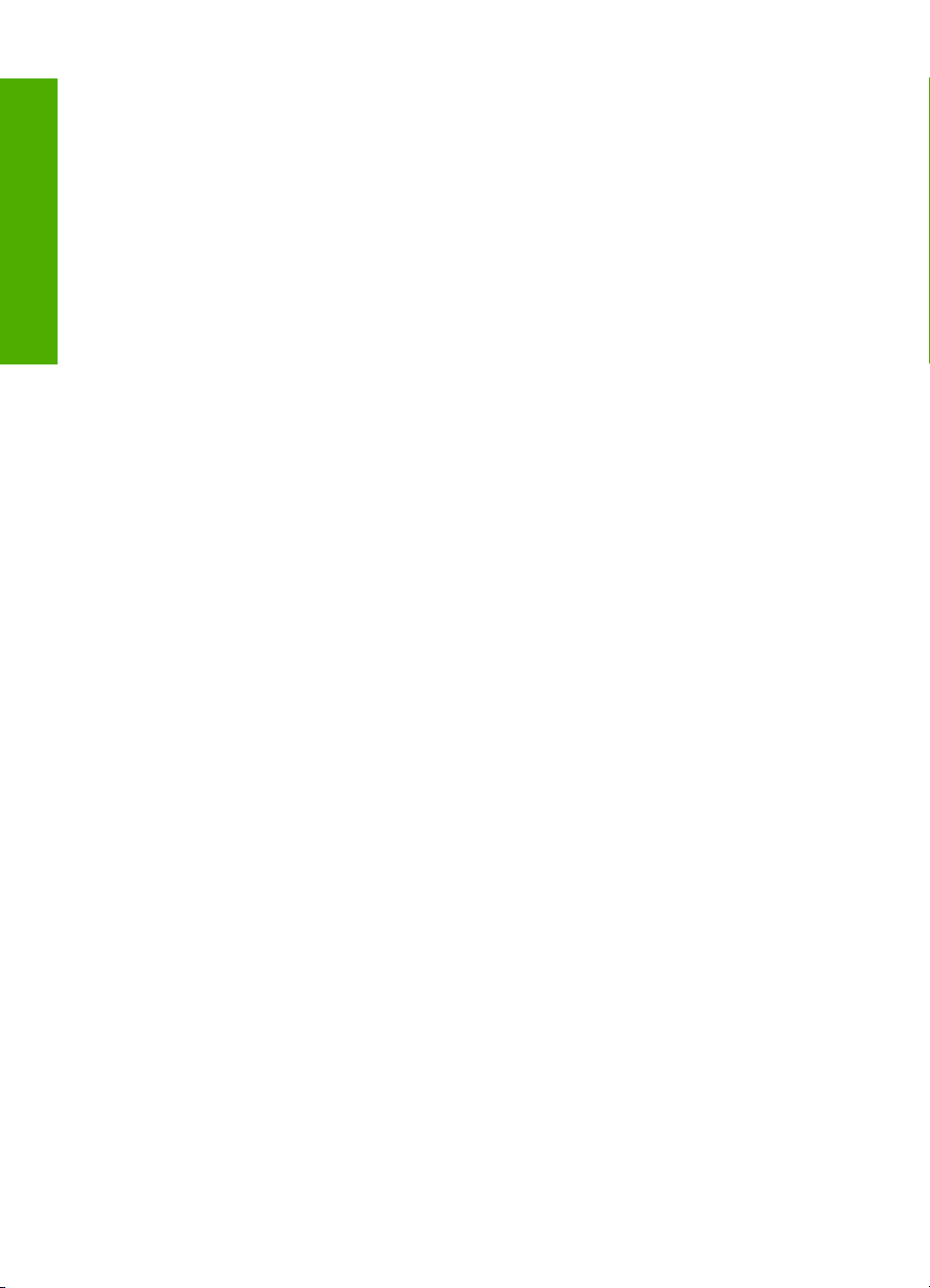
Klaasi puhastamine..........................................................................................................113
Kaane sisekülje puhastamine...........................................................................................114
Välispindade puhastamine...............................................................................................115
Lülitage HP All-in-One välja....................................................................................................115
13 Prinditarvikute ostmine........................................................................................................117
14 Tõrkeotsing
Seletusfaili kuvamine..............................................................................................................119
Sisukord
Häälestamise tõrkeotsing.......................................................................................................119
Seade ei lülitu sisse..........................................................................................................120
Seade on üles seatud, kuid ei prindi.................................................................................122
Tarkvara desinstallimine ja uuestiinstallimine...................................................................128
Paberiummistused..................................................................................................................129
Teave paberil....................................................................................................................130
Prindikvaliteedi tõrkeotsing.....................................................................................................131
Valed, ebatäpsed või segunenud värvid...........................................................................131
Tint ei kata kogu teksti või graafikat.................................................................................134
Väljaprindi ääristeta prindi allservas on näha horisontaalne triipmoonutus......................136
Väljaprintidel on horisontaalsed triibud.............................................................................138
Väljaprindid on luitunud või tuhmunud..............................................................................139
Väljaprindid on laialivalguvad või ähmased......................................................................141
Väljaprindid on viltused või kiivas.....................................................................................143
Tinditriibud paberi tagapoolel...........................................................................................144
Söötesalvest ei tõmmata paberit sisse.............................................................................145
Teksti servad on sakilised................................................................................................146
Seade prindib aeglaselt....................................................................................................148
Printimise tõrkeotsing.............................................................................................................149
Ümbrikele ei prindita õigesti.............................................................................................149
Seade ei reageeri.............................................................................................................150
Seade prindib seosetuid märke........................................................................................153
Printimise alustamise järel ei toimu midagi.......................................................................154
Veeriseid ei prindita oodatult............................................................................................157
Tekst või graafika on lehekülje servast ära lõigatud.........................................................158
Printimisel väljastatakse tühi leht......................................................................................160
Mälukaardi tõrkeotsing...........................................................................................................160
Kui ma sisestan mälukaardi või salvestusseadme, hakkab NB!-tuli (Attention light)
vilkuma..............................................................................................................................161
Seade ei loe mälukaarti....................................................................................................162
Mälukaardil asuvaid fotosid ei saa arvutisse edastada....................................................163
Ühendatud PictBridge'iga digitaalkaameras olevaid pilte ei prindita................................164
Skannimise tõrkeotsing..........................................................................................................165
Skannimine nurjub............................................................................................................166
Tekst on vale või puudub..................................................................................................168
Skannimisfunktsioon ei tööta............................................................................................169
Paljundamise tõrkeotsing.......................................................................................................169
Paljundamise alustamise järel ei toimu midagi.................................................................170
Fit to Page (Sobita lehele) ei toimi oodatud viisil.............................................................171
Ääristeta paljundamisel kärbitakse kujutist.......................................................................173
Ääristeta koopiat ümbritsevad valged printimata alad......................................................174
CD/DVD printimise tõrkeotsing...............................................................................................175
4
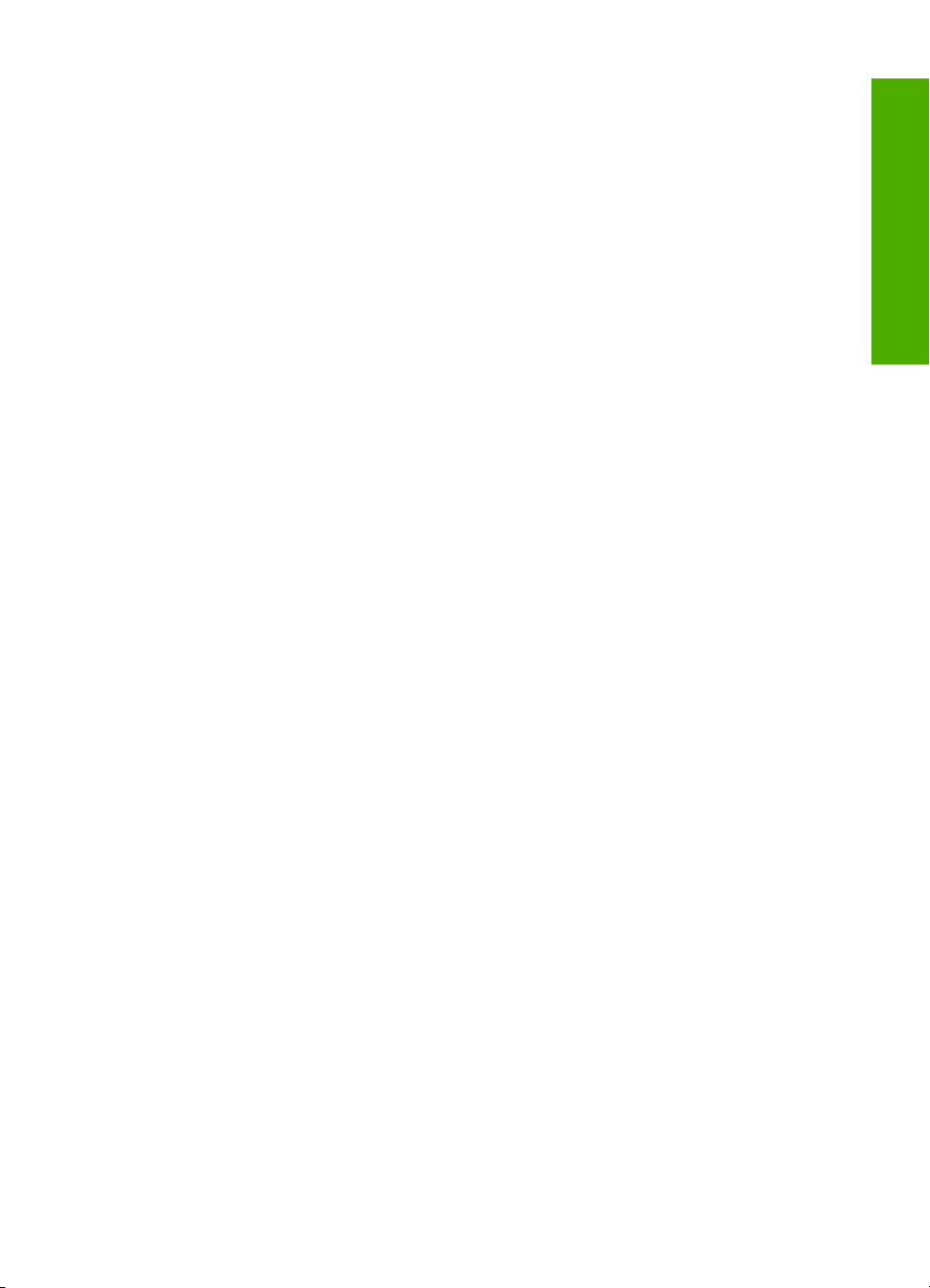
Sisukord
Seade ei suuda tuvastada CD-/DVD-hoidikut..................................................................175
Seade ei suuda hoidikus CD-/DVD-d tuvastada...............................................................176
Seade prindib minu ketta mitte-prinditavale alale.............................................................177
CD-/DVD-l olev tint ei ole kuivanud..................................................................................178
Tõrked.....................................................................................................................................179
Seadme teated.................................................................................................................179
Failiteated.........................................................................................................................222
Üldised kasutajateated.....................................................................................................224
Paberi tõrketeated............................................................................................................228
Toite- ja sideühenduste teated.........................................................................................233
Tindikasseti ja prindipeade tõrked....................................................................................236
15 HP garantii ja tugi
Garantii...................................................................................................................................279
Prindikassettide garantiiteave.................................................................................................279
Tugiteenuste osutamise protsess...........................................................................................280
Enne HP klienditoele helistamist............................................................................................280
HP tugiteenused telefonitsi.....................................................................................................281
Telefonitoe kestus............................................................................................................281
Helistamine.......................................................................................................................281
Kui telefoniteeninduse periood on lõppenud....................................................................281
Täiendavad garantiivõimalused..............................................................................................281
HP Quick Exchange Service (Japan).....................................................................................282
HP Korea customer support...................................................................................................282
Seadme HP All-in-One ettevalmistamine transpordiks...........................................................283
Kinnitage tindisüsteem.....................................................................................................283
Eemaldage juhtpaneeli kate.............................................................................................283
Seadme HP All-in-One pakkimine..........................................................................................284
16 Tehniline teave
Tehnilised andmed.................................................................................................................285
Keskkonnasõbralike toodete programm.................................................................................286
Paberikasutus...................................................................................................................287
Plastid...............................................................................................................................287
Materjalide ohutuskaardid................................................................................................287
Taaskäitlusprogramm.......................................................................................................287
HP Inkjeti tarvikute taaskäitlusprogramm.........................................................................287
Programmi Energy Star® teave........................................................................................287
Attention California users.................................................................................................288
Battery disposal in the Netherlands..................................................................................288
Battery disposal in Taiwan................................................................................................288
EU battery directive..........................................................................................................289
Disposal of waste equipment by users in private households in the European
Union................................................................................................................................290
Normatiivne teave...................................................................................................................290
Sisukord
5
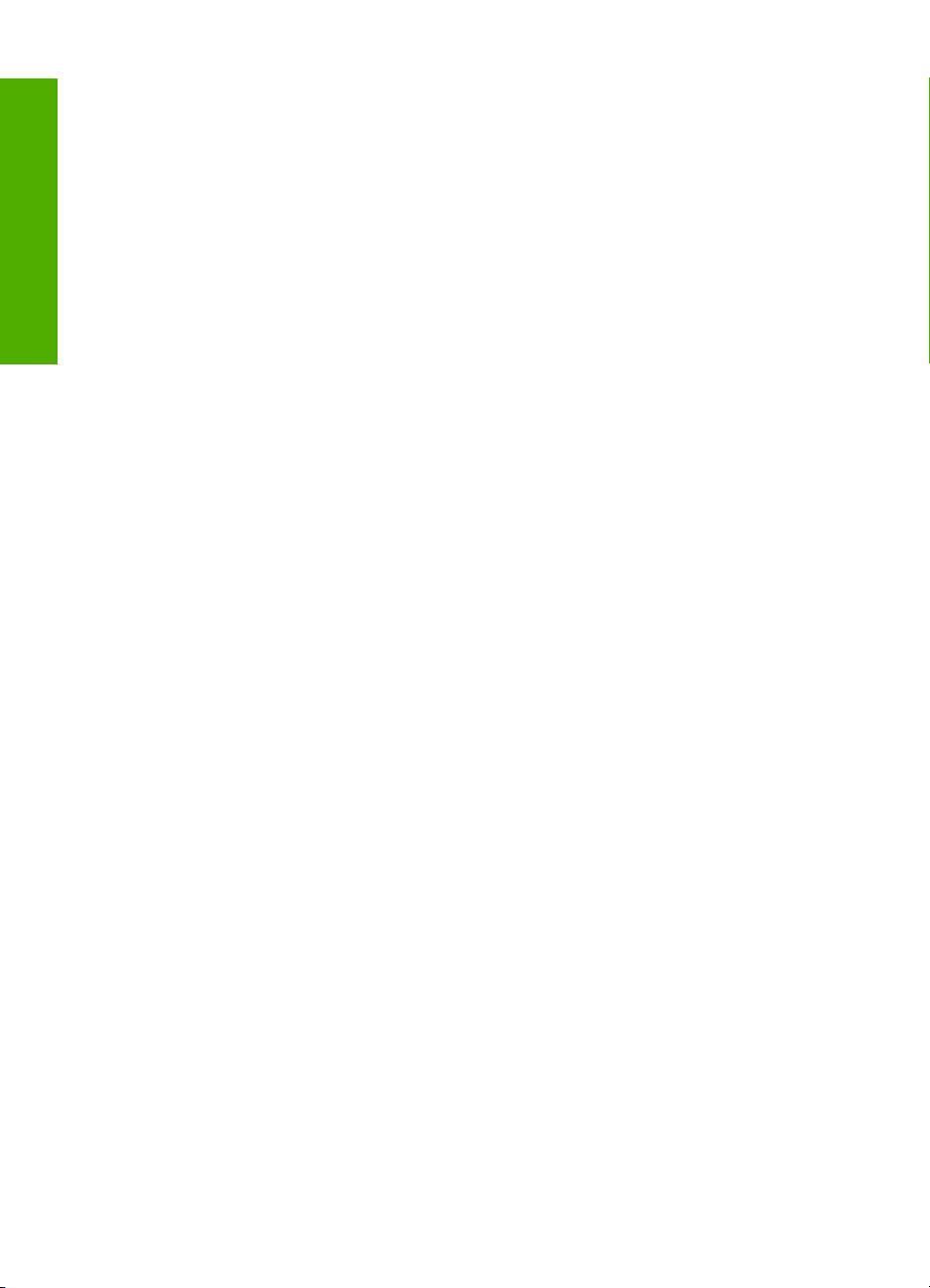
Normatiivne mudelinumber...............................................................................................291
FCC statement..................................................................................................................291
Notice to users in Korea...................................................................................................292
VCCI (Class B) compliance statement for users in Japan................................................292
Notice to users in Japan about the power cord................................................................292
Noise emission statement for Germany...........................................................................292
Toxic and hazardous substance table..............................................................................292
Declaration of conformity (European Economic Area).....................................................293
HP Photosmart C5300 All-in-One series declaration of conformity..................................293
Sisukord
Tähestikuline register................................................................................................................295
6
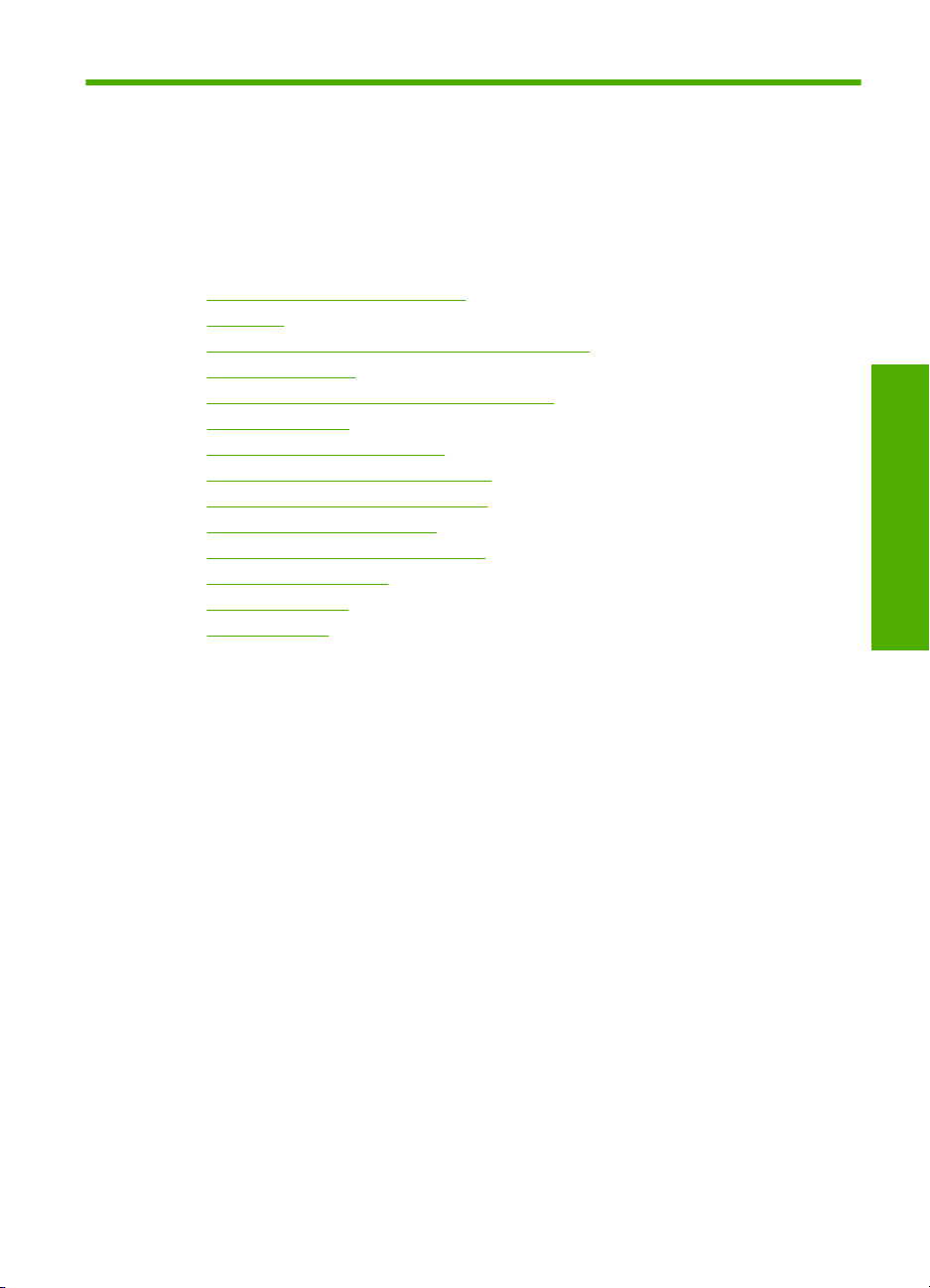
1 HP Photosmart
(Spikker)
C5300 All-in-One series Help
(Spikker)
Teavet seadme HP All-in-One kohta vt
•„
Seadme HP All-in-One ülevaade” leheküljel 9
Lisateave” leheküljel 17
•„
Seadme HP All-in-One seadistamise lõpetamine” leheküljel 19
•„
Kuidas seda teha?” leheküljel 31
•„
Originaaldokumentide ja paberi sisestamine” leheküljel 33
•„
Printimine arvutist” leheküljel 51
•„
Fotofunktsioonide kasutamine” leheküljel 73
•„
Skannimisfunktsioonide kasutamine” leheküljel 83
•„
Paljundusfunktsioonide kasutamine” leheküljel 87
•„
Kordusprintimise kasutamine” leheküljel 97
•„
Seadme HP All-in-One hooldamine” leheküljel 101
•„
Prinditarvikute ostmine” leheküljel 117
•„
HP garantii ja tugi” leheküljel 279
•„
Tehniline teave” leheküljel 285
•„
C5300
HP Photosmart
All-in-One series Help
HP Photosmart C5300 All-in-One series Help (Spikker) 7
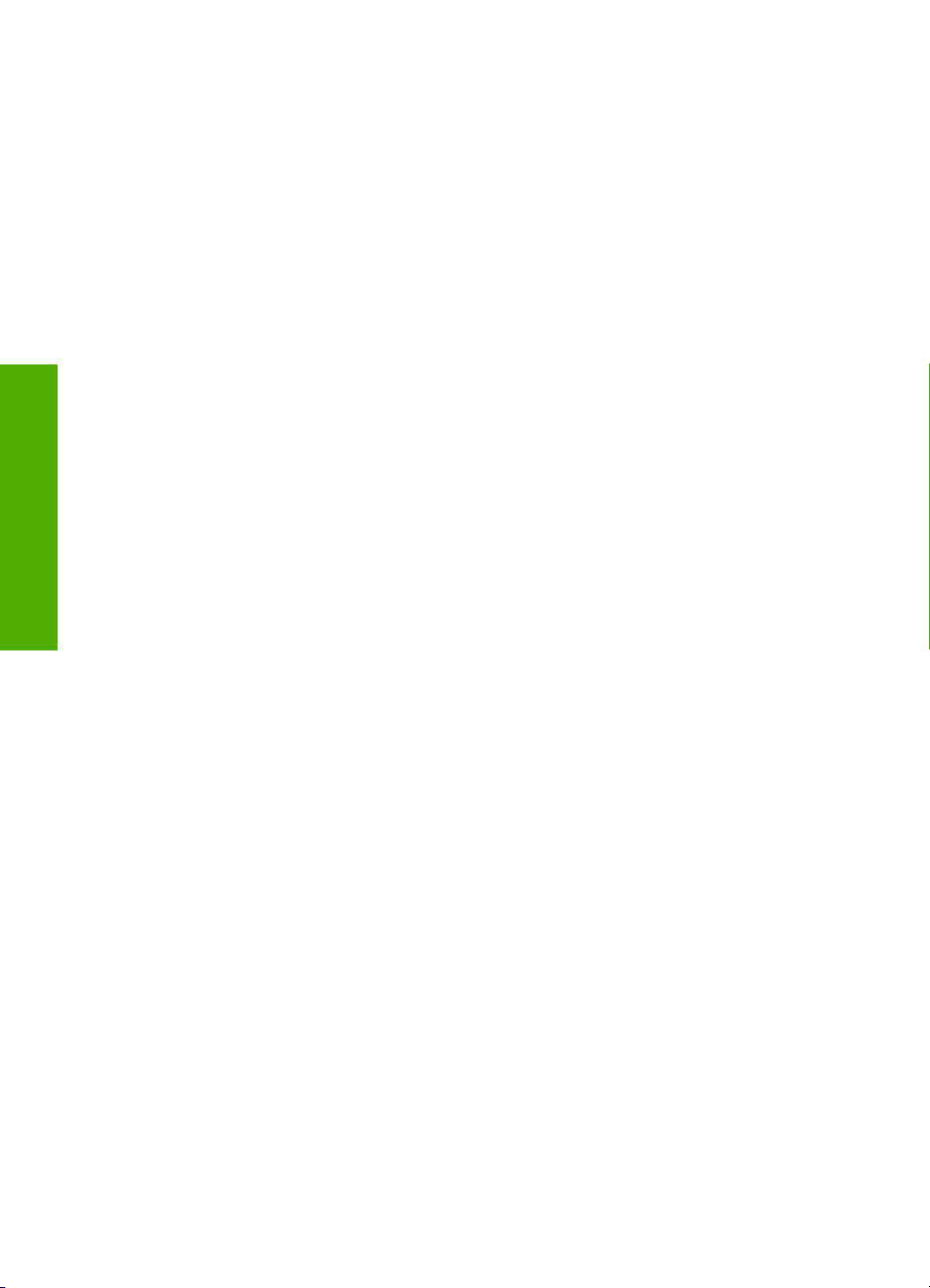
(Spikker)
All-in-One series Help
Peatükk 1
HP Photosmart
C5300
8 HP Photosmart C5300 All-in-One series Help (Spikker)
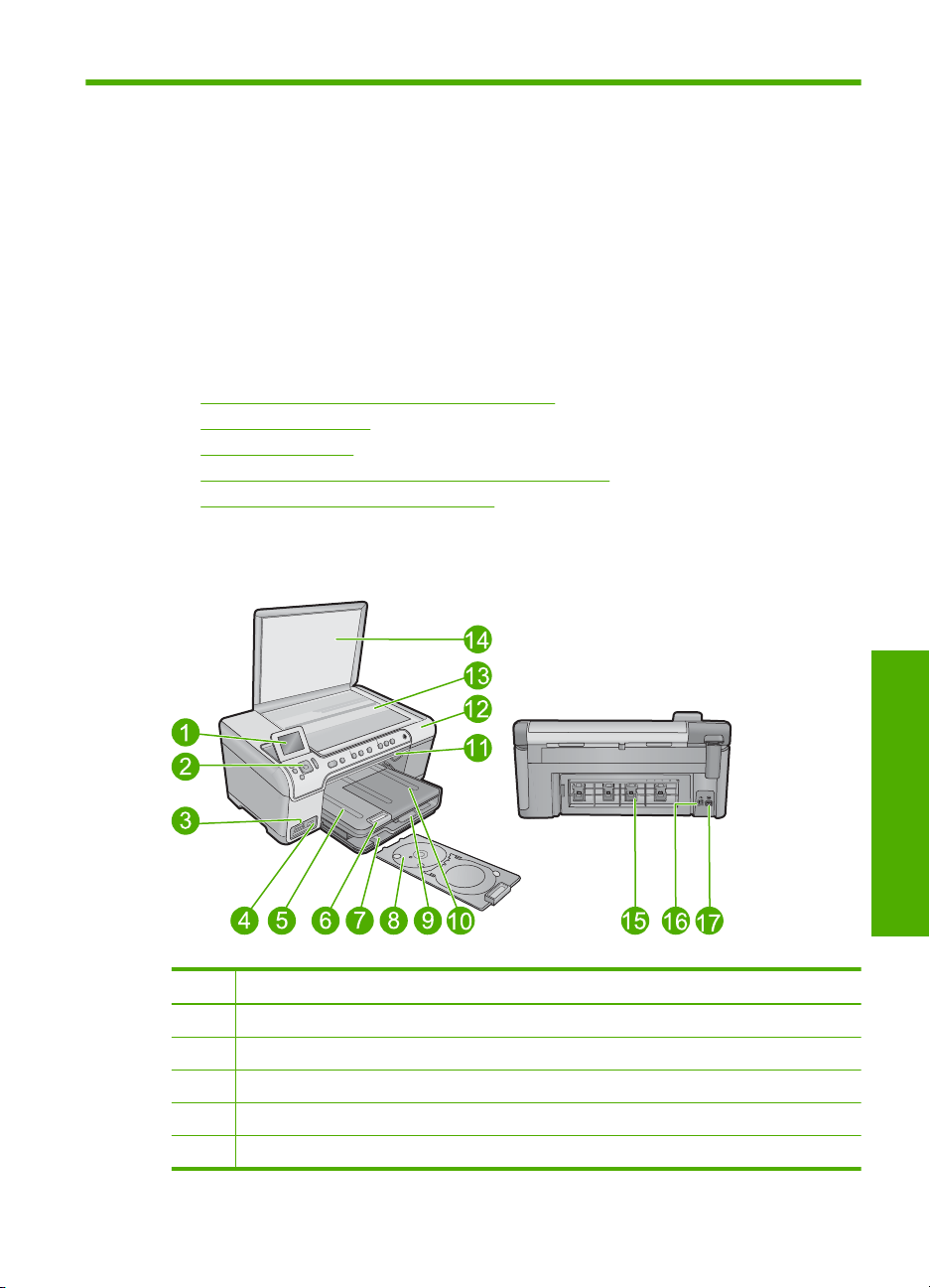
2 Seadme HP All-in-One ülevaade
Kasutage seadet HP All-in-One dokumentide või fotode printimiseks arvutist, fotode
printimiseks otse mälukaardilt või mäluseadmelt, dokumentide või fotode skannimiseks,
koopiate tegemiseks ning spetsiaalse kattega CD- või DVD-plaatidele printimiseks. HP
paberid, mis on spetsiaalselt loodud teie prinditava projekti tüübi jaoks, tagavad parimad
tulemused.
Seade HP All-in-One sisaldab sisseehitatud malle, mis võimaldab printida kitsa või laia
joonevahega märkmepaberile, graafikapaberile või noodipaberile teie lapse kodutööde
jaoks. Samuti võite printida ülesannete loendi, et vajalikel toimingutel silma peal hoida.
See jaotis sisaldab järgmisi teemasid:
•
Kombainseadme HP All-in-One lühiülevaade
Juhtpaneeli ülevaade
•
Menüüde ülevaade
•
Teksti sisestamine visuaalset klaviatuuri kasutades.
•
Tarkvara HP Photosmart kasutamine
•
Kombainseadme HP All-in-One lühiülevaade
Tähis Kirjeldus
1 Värviline ekraan (või ka lihtsalt näidik)
2 Juhtpaneel
3 Mälukaardi pesa ja indikaatortuli Photo (Foto)
4 Eesmine USB-port
5 Väljastussalv
Kombainseadme HP All-in-One lühiülevaade 9
Ülevaade
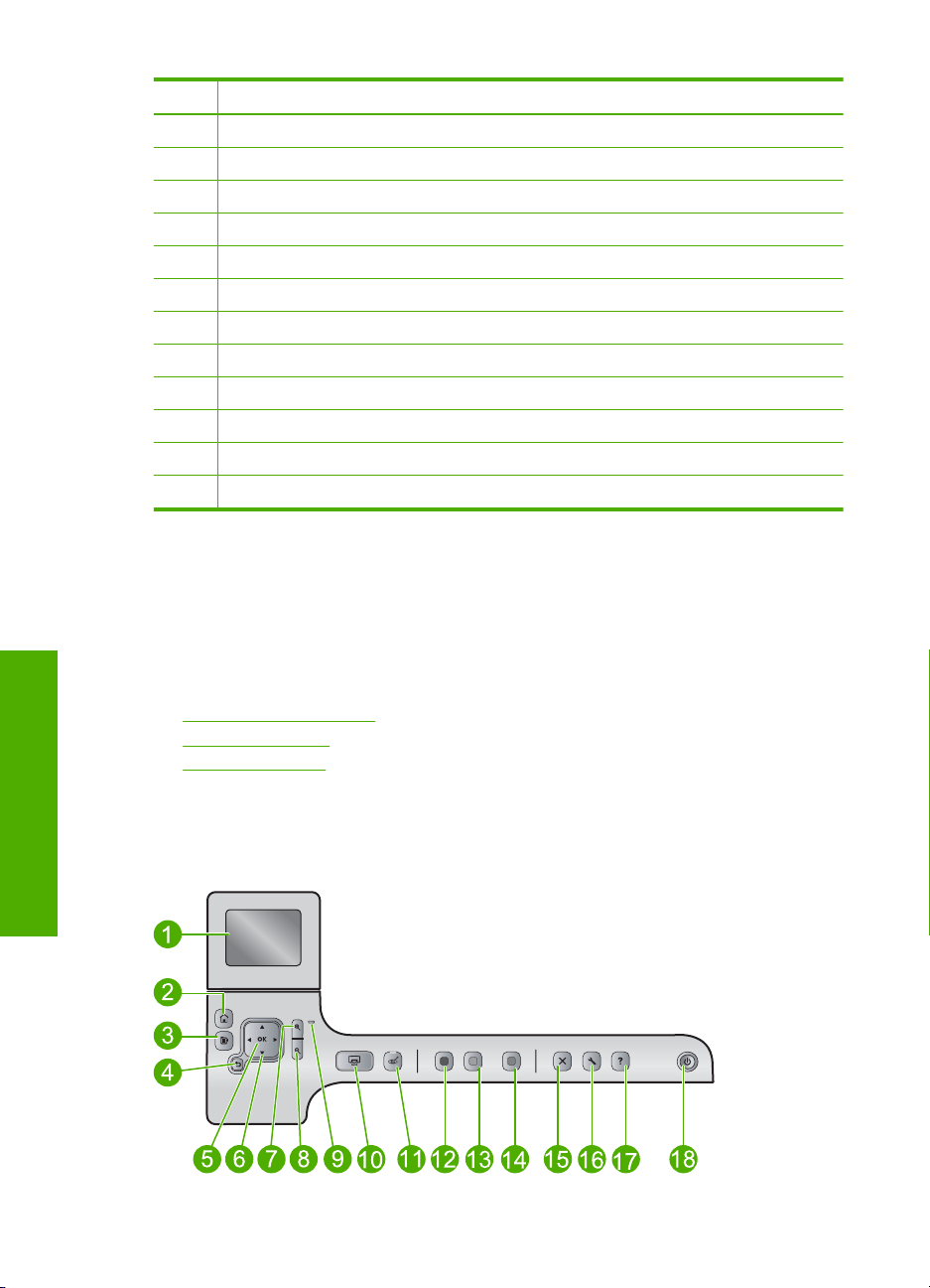
Peatükk 2
(jätkub)
Tähis Kirjeldus
6 Paberisalve pikendi (ka salve pikendi)
7 CD/DVD-hoiuraam
8 CD/DVD-hoidik
9 Sisendsalv (ka söötesalv)
10 Fotosalv
11 CD/DVD-pääsuluuk
12 Prindikasseti luuk
13 Klaas
14 Kaane sisekülg
15 Tagaluuk
16 Tagumine USB-port
17 Toitejuhtme ühenduspesa*
* Kasutage ainult koos HP tarnitud toiteadapteriga.
Juhtpaneeli ülevaade
See jaotis annab ülevaate juhtpaneeli nuppude ja indikaatortulede funktsioonidest,
samuti näidiku ikoonidest ja unerežiimist.
See jaotis sisaldab järgmisi teemasid:
•
Juhtpaneeli funktsioonid
•
Kuvatavad ikoonid
Näidiku unerežiim
•
Juhtpaneeli funktsioonid
Ülevaade
Järgnev skeem ja selle juurde kuuluv tabel annavad kiirülevaate seadme HP All-in-One
juhtpaneeli funktsioonidest.
10 Seadme HP All-in-One ülevaade
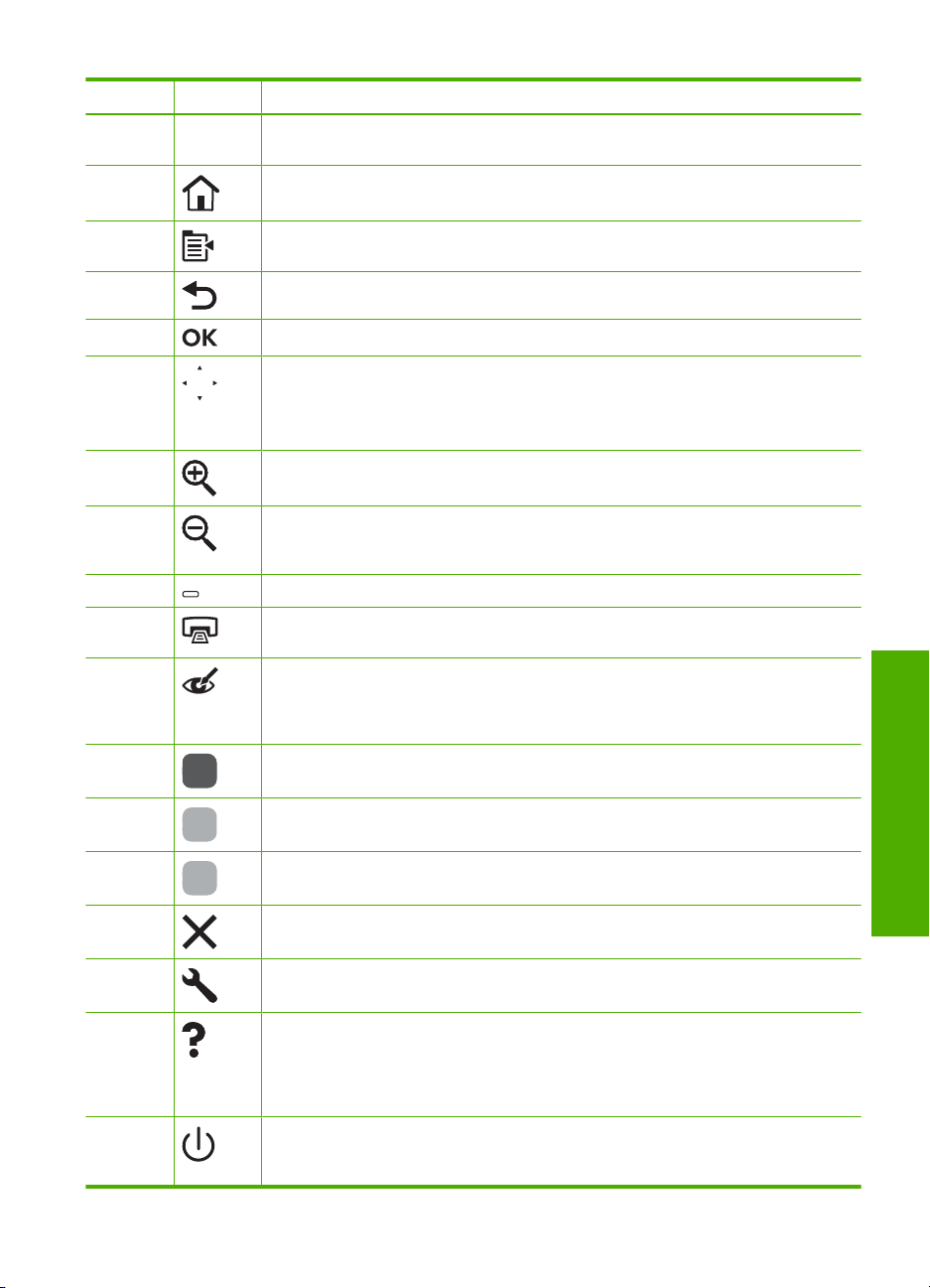
Silt Ikoon Nimi ja kirjeldus
1 Värviline ekraan (ka lihtsalt näidik): kuvab (Consistency) menüüd, fotod ja sõnumid.
2 Kodu: pöördumine kodukuvale (avaekraan, mis kuvatakse seadme sisselülitamise
3 Menu (Menüü): esitab praeguse ekraanikuvaga seotud valikud.
4 Back (Tagasi): naaseb ekraanil eelmisse kuvasse.
5 OK: valib kuvatava menüüsätte, väärtuse või foto.
6 Juhtnupp: võimaldab navigeerida läbi fotode ja menüüvalikute, vajutades üles-, alla-,
7 Suurenda: suurendab pilti ekraanil. Saate kasutada seda nuppu koos nooltega
8 Vähenda: suumib välja, et kuvada üldisemat plaani fotost. Vajutades seda nuppu,
9 Hoiatustuli: viitab tekkinud probleemile. Lisateavet vt näidikult.
10 Print Photos (Fotode printimine): prindib mälukaardil valitud fotod. Kui fotosid pole
11 Red-Eye Removal (Punasilmsuse eemaldamine): lülitab funktsiooni Red-Eye
12 Start Copy Black (Alusta mustvalget paljundamist): teeb must-valge koopia.
Näidikut saab üles lükata ja parema vaatenurga alla seada.
järel).
vasak- või paremnoole nuppe.
Kui te suurendate fotot, saate kasutada ka noolenuppe, et fotos liikuda ja printimiseks
erinevat ala valida.
juhtplaadil, et teha printimiseks muudatusi kärpekastis.
kui kuvatud foto suurendusastmeks on 100%, rakendub fotole automaatselt
funktsioon Fit to Page (Sobita lehele).
hetkel valitud, prindib seade praegu ekraanil kuvatava foto.
Removal (Punasilmsuse eemaldamine) sisse või välja. Funktsioon käivitub
mälukaardi sisestamisel. Seade parandab automaatselt kõigi prindijärjekorras
olevate fotode punasilmsuse.
13 Start Copy Color (Alusta värvilist paljundamist): alustab värvilist paljundustööd.
14 Start Scan (Alusta skannimist): avab menüü Scan Menu (Skannimismenüü)
skannimise sihtkoha valimiseks.
15 Cancel (Tühista): seiskab praeguse toimingu.
16 Setup (Seadistus): avab menüü Setup (Seadistus), kus saab muuta seadme sätteid
ja sooritada hooldustoiminguid.
17 Help (Spikker): avab menüü Help Menu (Menüü spikker), kus saab valida teema,
mille kohta soovite rohkem teada saada. Kui vajutate koduekraanil Help (Spikker),
avaneb olemasolevate spikriteemade loend. Sõltuvalt valitud teemast, ilmub teema
näidikule või teie arvuti ekraanile. Teistel kuvadel, välja arvatud koduekraanil,
kuvatakse nupu Help (Spikker) vajutusel selle kuvaga seotud abispikker.
18 Toitenupp Sees: saate seadme sisse või välja lülitada. Seade tarbib minimaalsel
määral voolu ka väljalülitatuna. Vooluvõrgust täielikuks lahutamiseks lülitage seade
välja ja ühendage toitejuhe lahti.
Juhtpaneeli ülevaade 11
Ülevaade
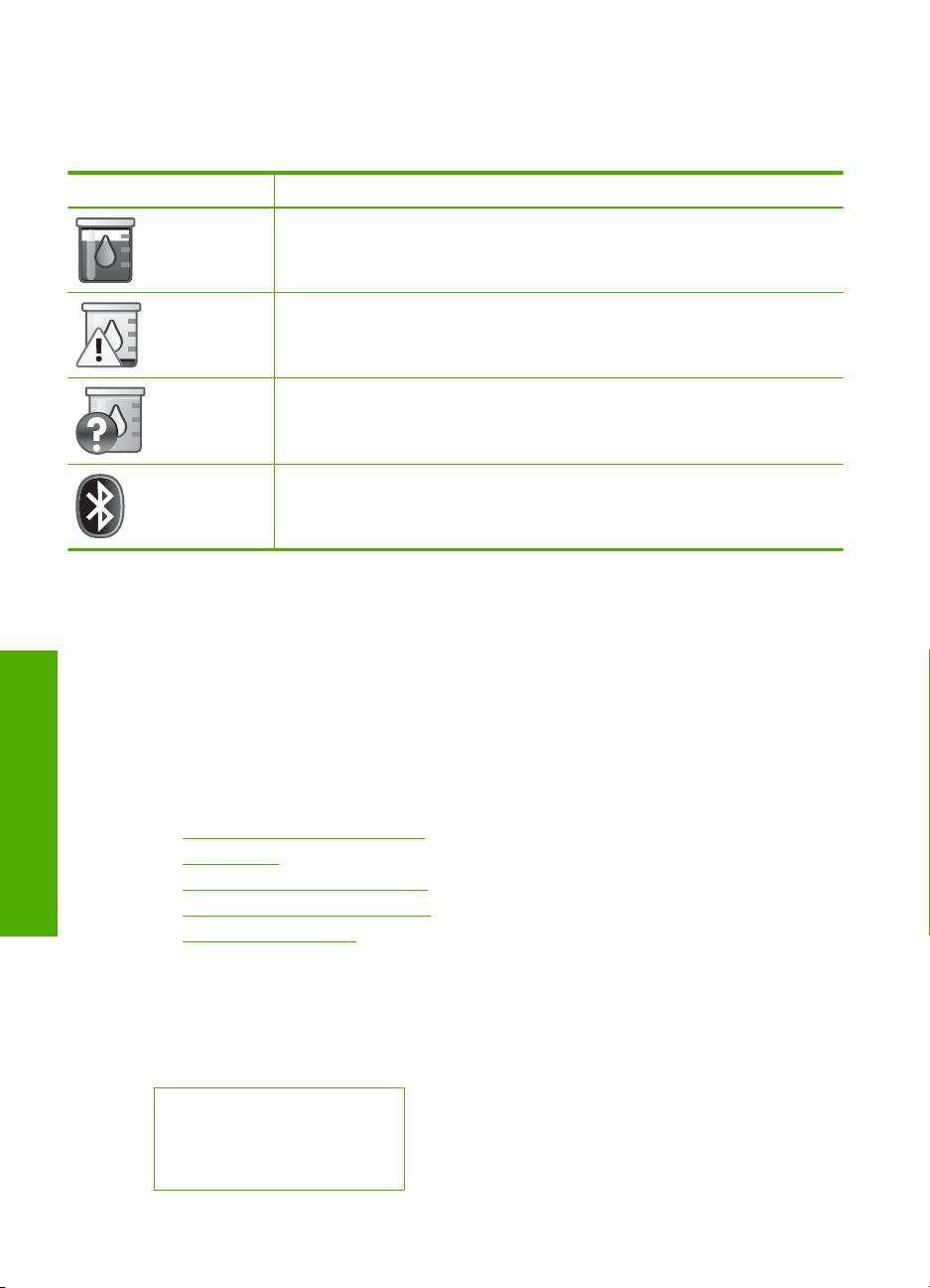
Peatükk 2
Kuvatavad ikoonid
Ekraani ülemisse parempoolsesse serva võivad ilmuda järgmised ikoonid, andes
täiendavat teavet seadme HP All-in-One kohta.
Ikoon Otstarve
Näitab, et kõigi tindikassettide täituvus on üle 50%.
Näitab, et ühes või mitmes tindikassetis on vähe tinti. Kui prindikvaliteet on
ebarahuldav, peaksite tindikasseti välja vahetama.
Näitab, et seadmes on tundmatu prindikassett. See ikoon võidakse kuvada siis,
kui prindikassetis pole HP originaaltint.
Näitab, et eesmisse USB-porti on ühendatud Bluetooth®-tehnoloogial töötav
printer ja printeriadapter.
Näidiku unerežiim
Näidiku tööea pikendamise eesmärgil lülitub HP All-in-One koduekraanile, kui seade on
10 minutit jõude olnud. Pärast 15-minutilist jõudeolekut läheb värviekraan uinakurežiimi
ning ekraan lülitub täielikult välja. Ekraan aktiveerub, kui te vajutate juhtpaneeli nuppu,
sisestate mälukaardi, tõstate üles kaane või kasutate seadet HP All-in-One ühendatud
arvutist.
Menüüde ülevaade
Alljärgnevalt tutvustatakse seadme koduekraani põhimenüüd ja juhtpaneeli nuppe.
•
Copy Menu (Paljundusmenüü)
Ülevaade
Copy Menu (Paljundusmenüü)
12 Seadme HP All-in-One ülevaade
Menüü Foto
•
Scan Menu (Skannimismenüü)
•
Setup Menu (Häälestusmenüü)
•
Menüü Help (Spikker)
•
Valides koduekraanil Copy (Kopeerimine), avaneb kuva Number of copies
(Eksemplaride arv). Kui vajutate kuval Number of copies (Eksemplaride arv) nuppu
Menu (Menüü), saate ligipääsu järgmistele valikutele.
Size (Formaat)
Quality (Kvaliteet)
Lighter/Darker (Heledam/
tumedam)
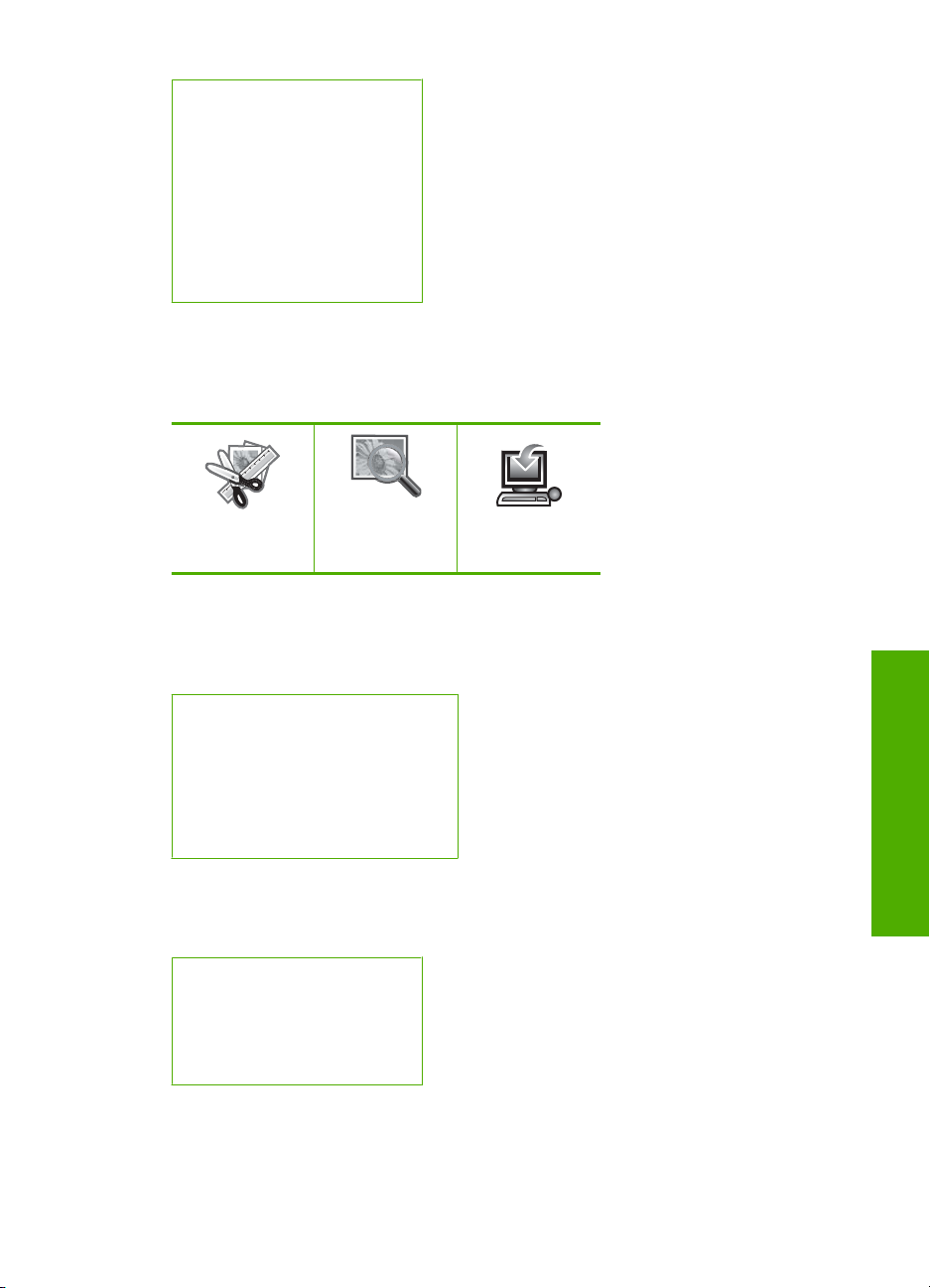
Preview (Eelvaade)
Crop (Kärbi)
Paper Size (Paberi formaat)
Paper Type (Paberi tüüp)
Margin Shift (Veerise
nihutamine)
Enhancements (Laiendused)
Set as New Defaults(Sea uued
vaikesätted)
Menüü Foto
Kui valite koduekraanilt Photo (Foto) või sisestate mälukaardi, saate kasutada järgmisi
valikuid.
Create (Koosta.)
View & Print
(Kuva ja prindi)
Scan Menu (Skannimismenüü)
Kui vajutate juhtpaneelil nuppu Start Scan (Alusta skannimist) või valite koduekraanil
Scan (Skannimine), saate kasutada järgmisi valikuid.
Scan and Reprint (Skannimine ja
uuestiprintimine)
Scan to Computer (Skanni arvutisse)
Scan to Memory Card (Skannimine
mälukaardile)
Scan to USB Flash Drive (Skanni
USB-välkmällu)
Setup Menu (Häälestusmenüü)
Kui vajutate juhtpaneelil nuppu Setup (Seadistus), saate ligipääsu järgmistele valikutele.
Printable School Papers
(Prinditavad koolidokumendid)
Tools (Tööriistad)
Preferences (Eelistused)
Bluetooth
Save (Salvesta)
Ülevaade
Menüü Help (Spikker)
Menüü Help Menu (Menüü spikker) pakub kiiret ligipääsu peamistele spikriteemadele.
Menüü avaneb, kui vajutate kodukuval nuppu Help (Spikker). Kui valite mõne teema viiest
Menüüde ülevaade 13
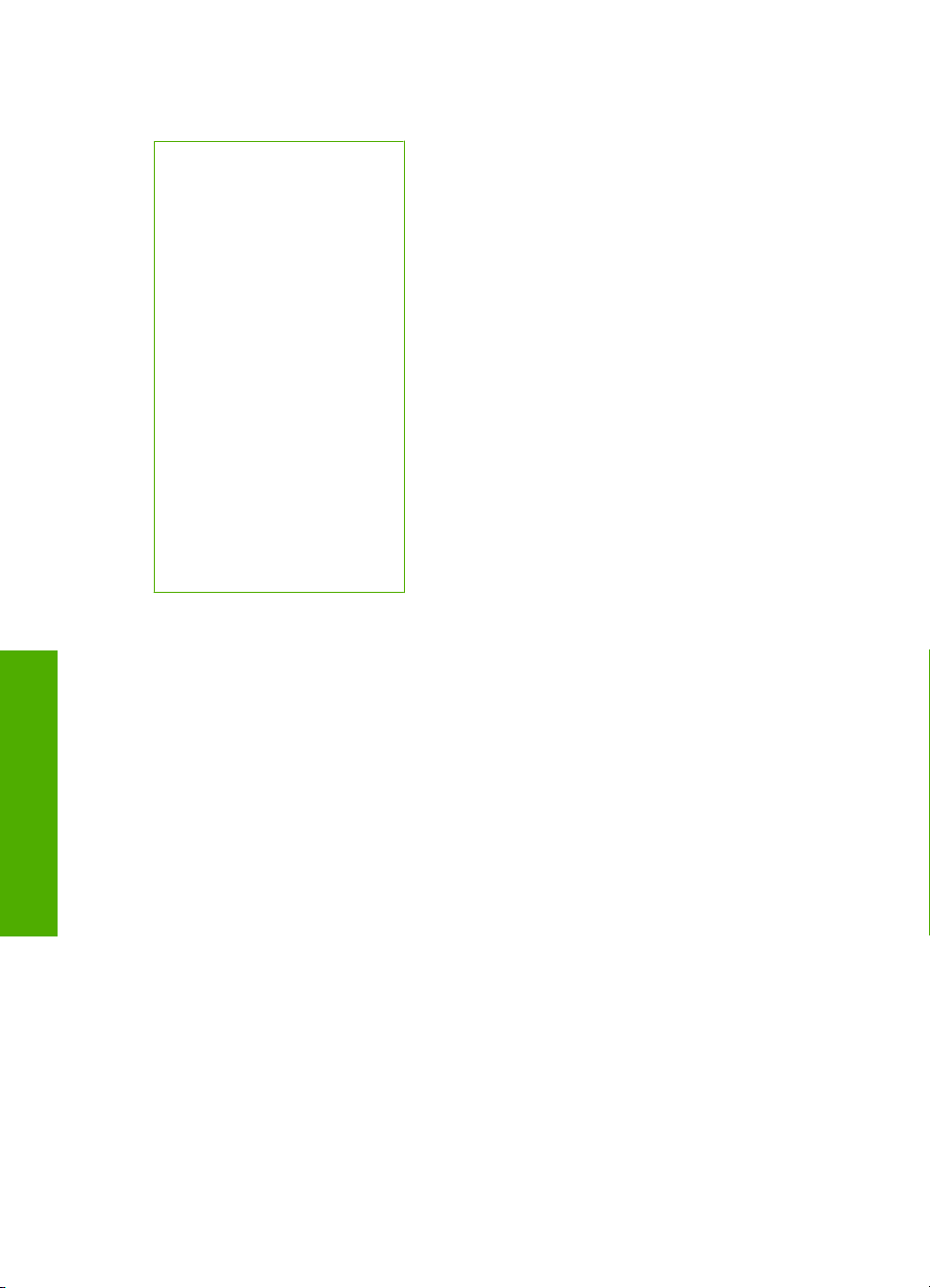
Peatükk 2
esimesest teemast, kuvatakse spikker näidikul. Kui te valite ühe ülejäänud teemadest,
ilmub spikker ekraanile. Saadaval on järgmised valikud.
Use Control Panel (Kasutage
juhtpaneeli)
Insert Ink Cartridges (Sisestage
tindikassetid)
Load Printable CD/DVD
(Laadige prinditav CD/DVD)
Load Paper in Photo Tray
(Laadige paber fotosalve)
Load Paper in Main Tray
(Laadige paber põhisalve)
Load Original on Scanner
(Laadige originaaldokument
skannerisse)
How Do I... (Kuidas ..?)
Error Messages (Tõrketeated)
General Troubleshooting
(Üldine tõrkeotsing)
Use Memory Card (Mälukaardi
kasutamine)
Get Support (Tugiteenused)
Teksti sisestamine visuaalset klaviatuuri kasutades.
Võite sisestada teksti või sümboleid, kasutades selleks visuaalset klaviatuuri, mis ilmub
displeile automaatselt, kui teil on vaja teksti sisestada. Näiteks ilmub visuaalne klaviatuur
automaatselt, kui määrate Bluetooth-seadme nime.
Teksti sisestamine visuaalse klaviatuuri abil
1. Ekraaniklaviatuuril tähe, numbri või erimärgi valimiseks vajutage sobiva valiku
esilestõstmiseks noolenuppe.
Ülevaade
Väiketähtede, suurtähtede, numbrite ja sümbolite sisestamiseks
• Väiketähtede sisestamiseks valige visuaalsel klaviatuuril nupp abc ning seejärel
vajutage nuppu OK.
• Suurtähtede sisestamiseks valige visuaalsel klaviatuuril nupp ABC ning seejärel
vajutage nuppu OK.
14 Seadme HP All-in-One ülevaade
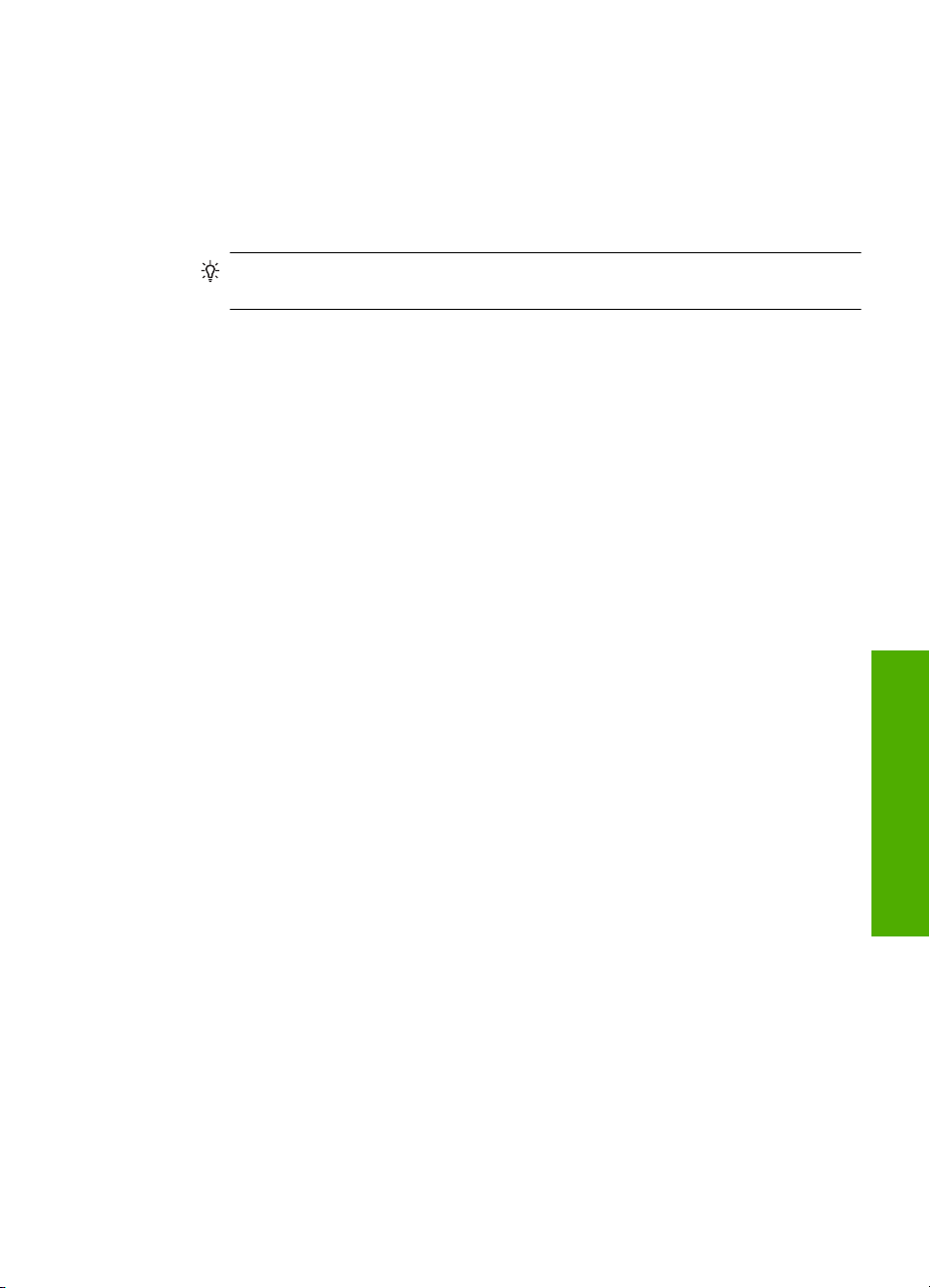
• Numbrite ja sümbolite sisestamiseks valige visuaalsel klaviatuuril nupp 123 ning
seejärel vajutage nuppu OK.
• Sümbolite sisestamiseks valige visuaalsel klaviatuuril nupp .@! ning seejärel
vajutage nuppu OK.
2. Pärast seda, kui olete vastava märgi, numbri või sümboli esile tõstnud, vajutage
nuppu OK juhtpaneelil selle valimiseks.
Valik kuvatakse näidikule .
Nõuanne. Tähe, numbri või sümboli kustutamiseks valige visuaalsel klaviatuuril
Clear (Tühjenda) ning seejärel vajutage nuppu OK.
3. Kui olete teksti, numbrite või sümbolite sisestamise lõpetanud, valige visuaalsel
klaviatuuril määrang Done (Valmis) ja seejärel vajutage nuppu OK.
Tarkvara HP Photosmart kasutamine
Tarkvara HP Photosmart võimaldab kiirelt ja lihtsalt fotosid printida. Kasutada saab ka
teisi põhilisi HP pildindustarkvara funktsioone, nagu fotode salvestamine ja kuvamine
Lisateave HP Photosmart tarkvara kasutamise kohta:
• Kontrollige vasakul olevat paneeli Sisu. Otsige ülaosast jaotist HP Photosmart
tarkvaraspikri sisu.
• Kui te ei leia jaotist HP Photosmart tarkvaraspikri sisu paneeli Sisu ülaosast, saate
tarkvaraspikrile ligipääsu HP Solution Center (HP Lahenduskeskus) kaudu.
Tarkvara HP Photosmart kasutamine 15
Ülevaade
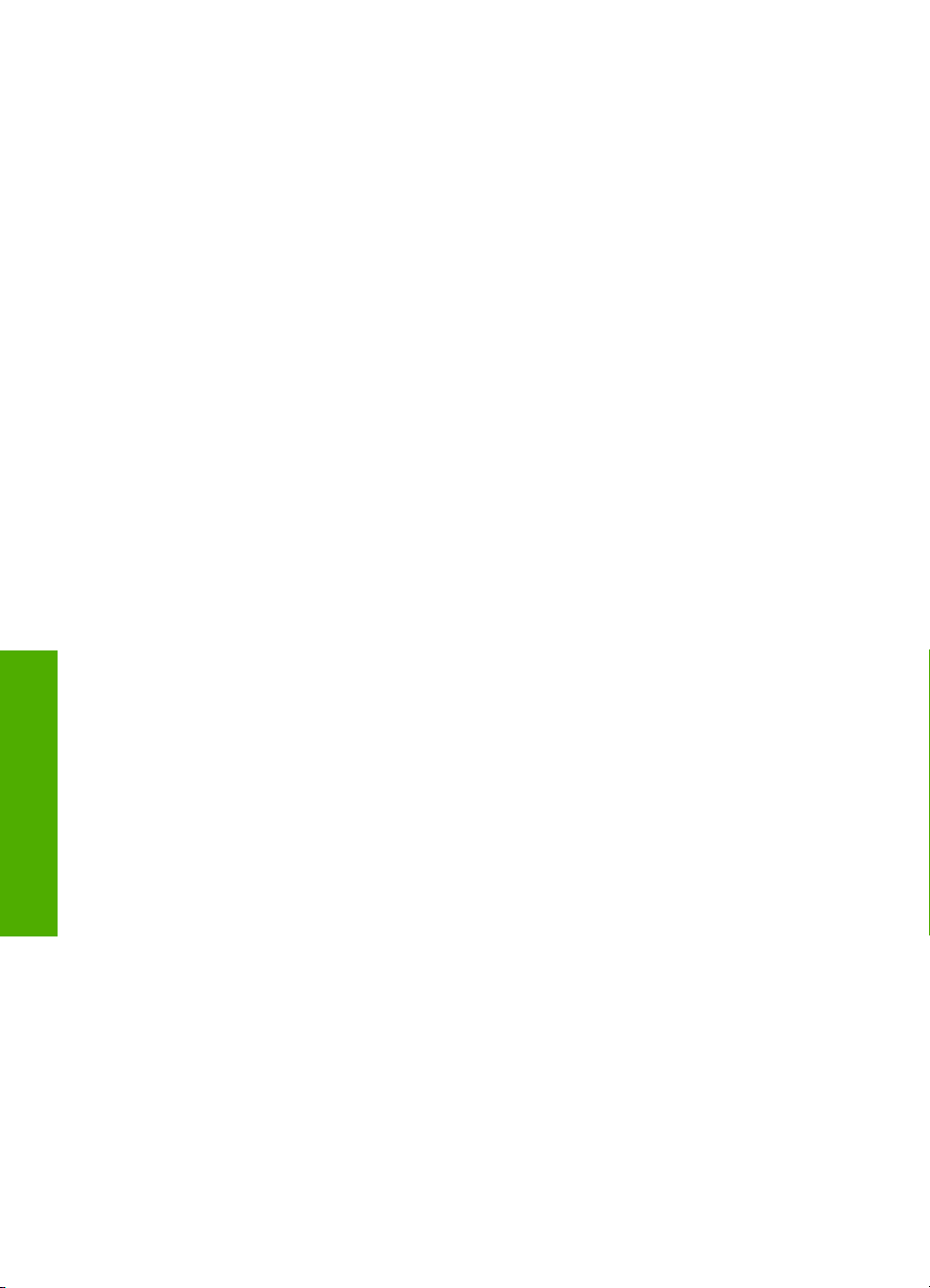
Peatükk 2
Ülevaade
16 Seadme HP All-in-One ülevaade
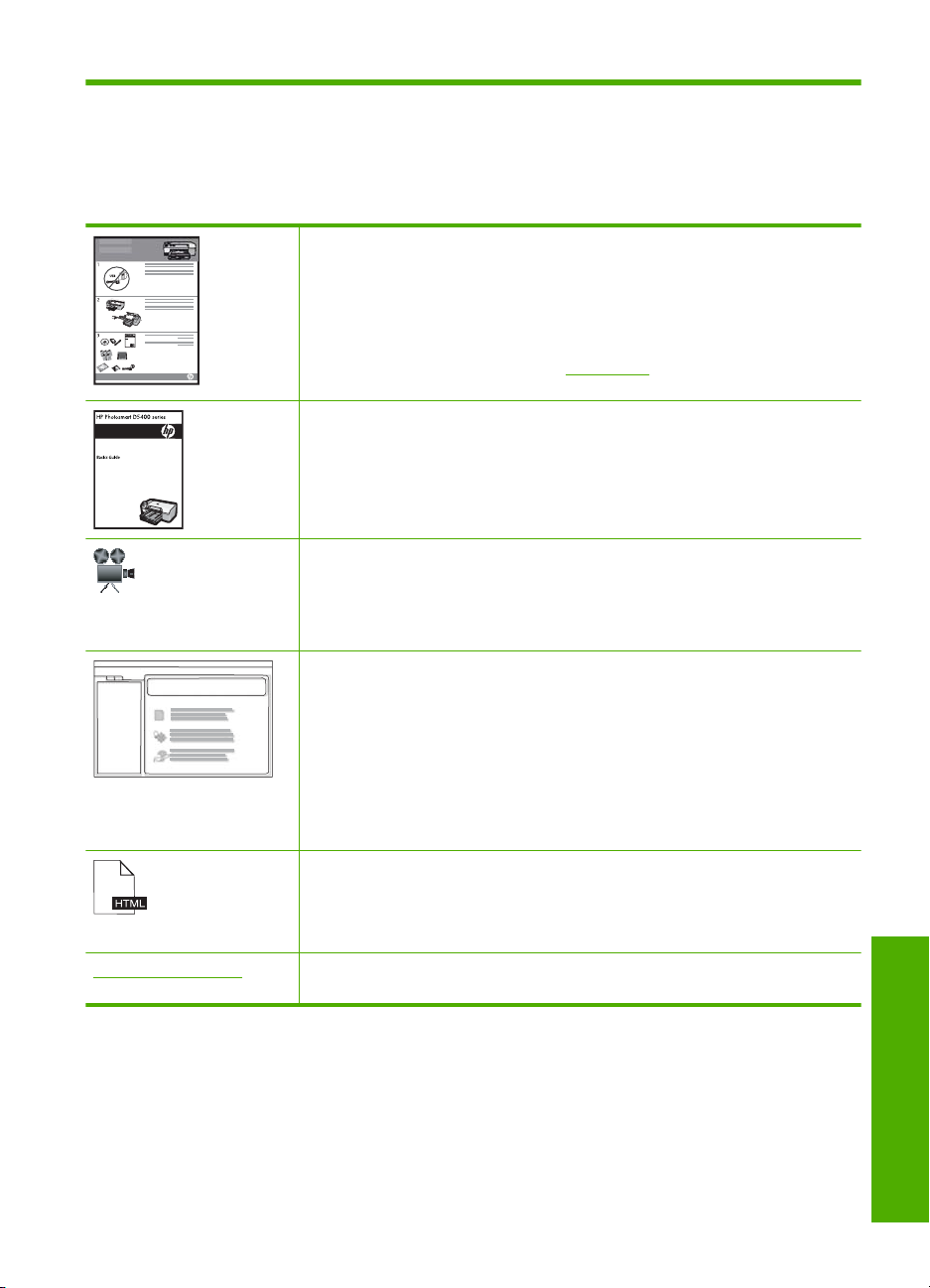
3 Lisateave
Teil on juurdepääs nii trükitud kui ka elektroonilistele abimaterjalidele, kust leiate teavet
seadme HP All-in-One seadistamise ja kasutamise kohta.
Alustusjuhend
Alustusjuhend sisaldab teavet seadme HP All-in-One ülesseadmise kohta,
sealjuures juhiseid prindipea ja tindikassettide paigaldamise, paberi laadimise
ja tarkvara installimise kohta. Täitke alustusjuhendi juhiseid kindlasti õiges
järjekorras.
Kui teil tekib seadme ülesseadmisel probleeme, siis lugege tõrkeotsingu jaotist
alustusjuhendist või vaadake jaotist „
ekraanispikrist.
Põhijuhend
Põhijuhend sisaldab seadme HP All-in-One ülevaadet koos üksikasjalike
juhistega põhitoimingute sooritamiseks, tõrkeotsingu näpunäiteid ja tehnilist
teavet.
HP Photosmart animatsioonid
HP Photosmart animatsioonid, mis leiduvad ekraanispikri vastavatest
jaotistest, näitavad, kuidas teha põhitoiminguid seadmes HP All-in-One. Saate
teada, kuidas laadida paberit, laadida CD-/DVD-d, sisestada mälukaarti ja
vahetada prindikassette.
Elektrooniline spikker
Ekraanispikker annab üksikasjalikke juhiseid selle kohta, kuidas seadme
HP All-in-One kõiki funktsioone kasutada.
Teema Kuidas teha? sisaldab linke kõige tavalisemate toimingute kohta
•
teabe leidmiseks.
Teema HP All-in-One overview sisaldab üldist teavet seadme
•
HP All-in-One põhifunktsioonide kohta.
Teema Tõrkeotsing annab teavet nende tõrgete lahendamise kohta, mis
•
seadme HP All-in-One kasutamisel võivad ette tulla.
Seletusfail
Seletusfail (Readme) sisaldab kõige uuemat teavet, mis võib teistest
väljaannetest puududa.
Seletusfailile juurdepääsuks installige tarkvara.
www.hp.com/support Kui teil on Interneti-ühendus, võite abi ja kliendituge saada HP veebisaidilt. See
veebisait pakub tehnilist tuge, draivereid, tarvikuid ja tellimisteavet.
Tõrkeotsing” leheküljel 119
Lisateave 17
Lisateave
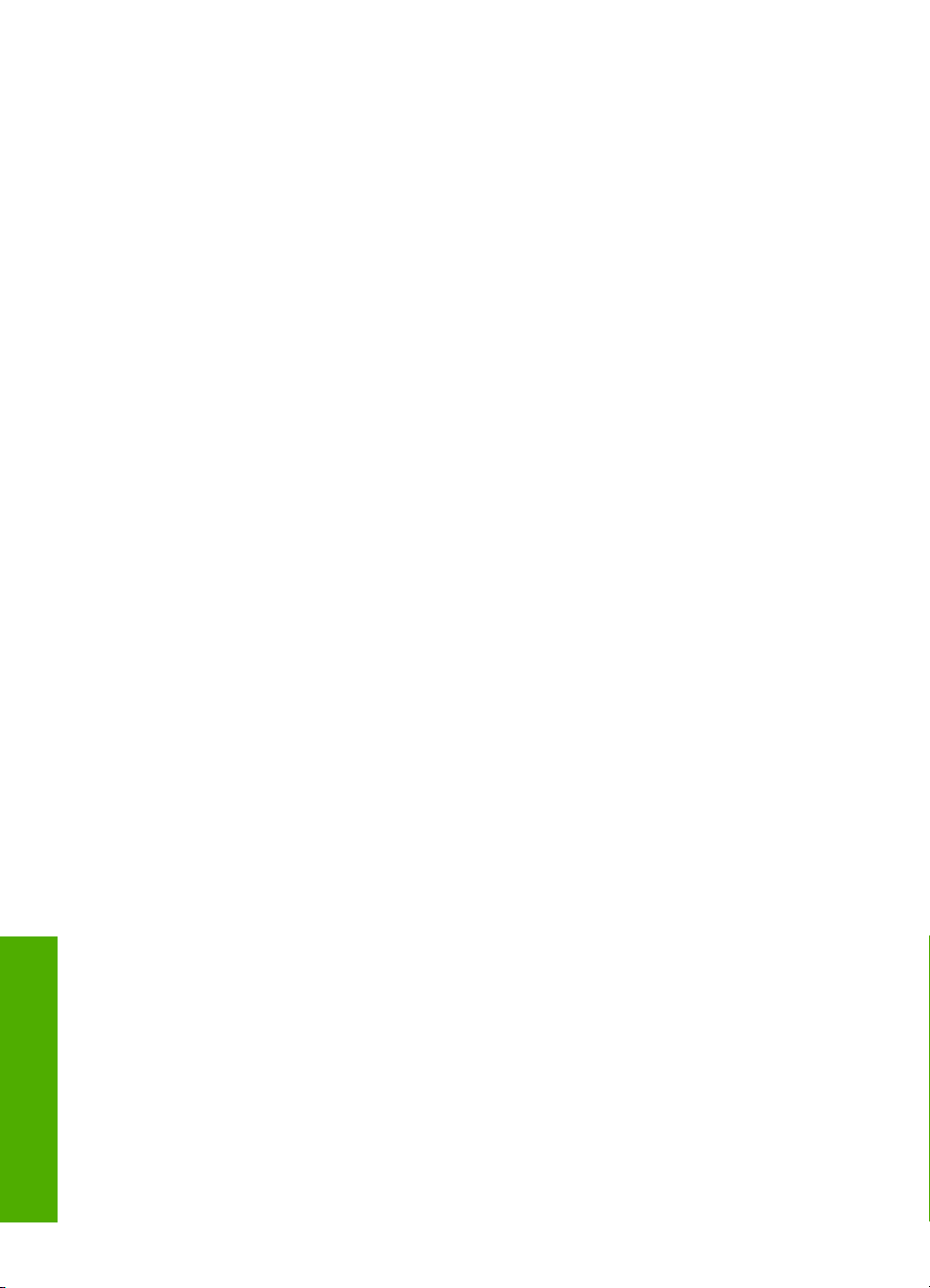
Peatükk 3
Lisateave
18 Lisateave
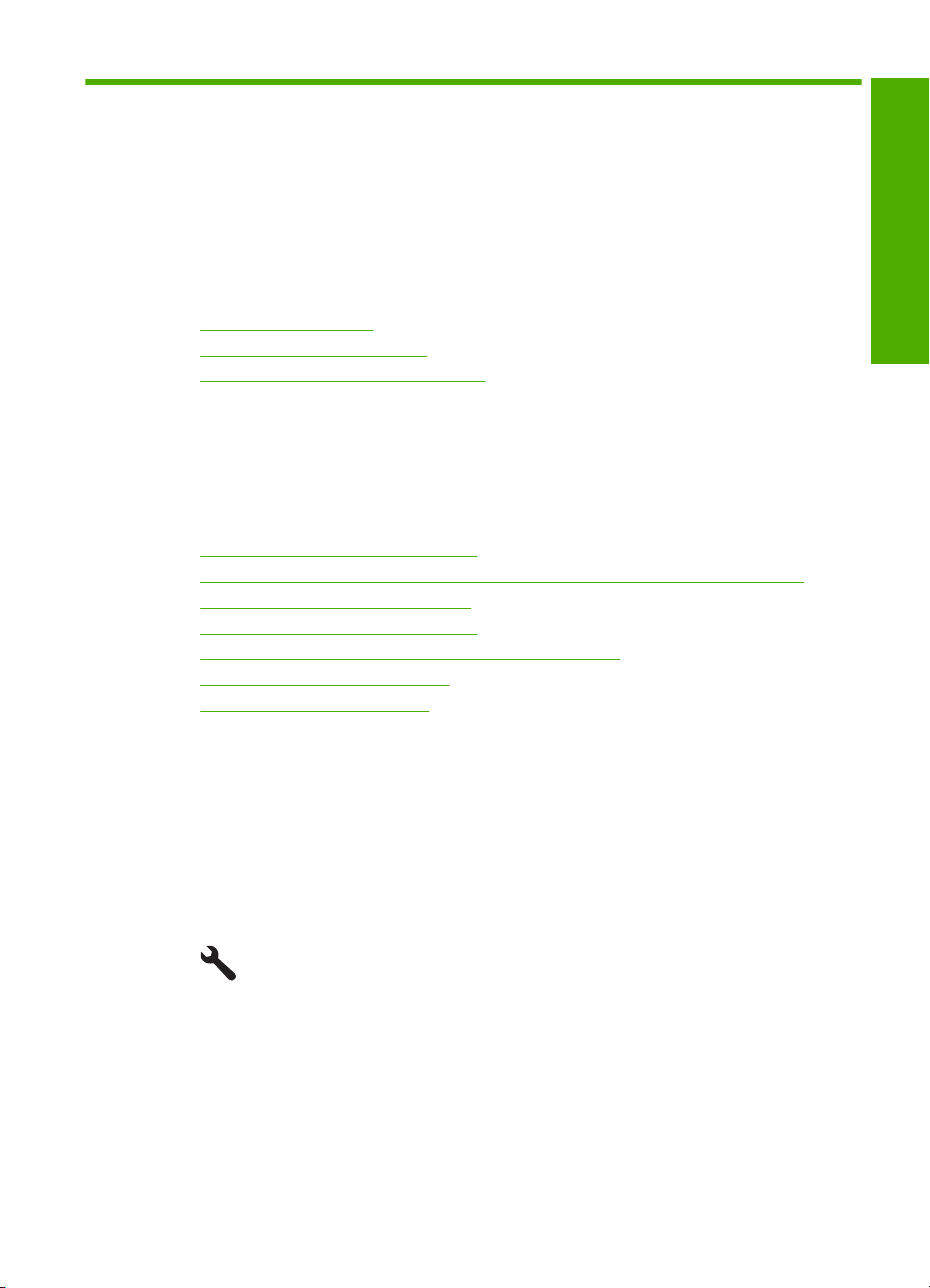
4 Seadme HP All-in-One
seadistamise lõpetamine
Kui olete kõik alustusjuhendis antud juhised täitnud, lugege seadme HP All-in-One
ülesseadmise lõpetamiseks käesolevat jaotist. See jaotis sisaldab toote olulist
häälestusinfot.
See jaotis sisaldab järgmisi teemasid:
•
Eelistuste määramine
Teave arvutiühenduse kohta
•
Ühendamine Bluetooth®-seadmega
•
Eelistuste määramine
Enne seadme kasutuselevõttu on soovitatav käesolevas jaotises kirjeldatud üldised
seadme sätted üle vaadata ja vajadusel neid kohandada.
See jaotis sisaldab järgmisi teemasid:
•
Keele ja riigi/regiooni seadistamine
Määrake vaikimisi kasutatav paberisalv PictBridge/DPOF/UPnP-printimiseks
•
Fotode kiirema sirvimise lubamine
•
Energiasäästurežiimi seadistamine
•
Määrake paberisalv printimiseks Bluetooth-seadmest
•
Tehase vaikesätete taastamine
•
Esitage slaidiseanss näidikul
•
Häälestamise lõpetamine
Keele ja riigi/regiooni seadistamine
Keelesätted määratlevad, millises keeles seadme HP All-in-One näidikul teateid
kuvatakse. Riigi-/regioonisätted määratlevad paberi vaikeformaadid ja prindipaigutuse.
Neid sätteid saate igal ajal muuta järgmise toimingu abil.
Keele ja riigi/regiooni seadmine
1. Vajutage nuppu Setup (Seadistus).
2. Vajutage allapoole osutavat noolenuppu, kuni valik Preferences (Eelistused) esile
tõstetakse, siis vajutage nuppu OK.
3. Vajutage allapoole osutavat noolenuppu, kuni valik Set Language (Määra keel) esile
tõstetakse, siis vajutage nuppu OK.
4. Keelte loendis liikumiseks kasutage alumist noolenuppu. Kui keel, mida soovite
kasutada, on esile tõstetud, vajutage OK.
Eelistuste määramine 19
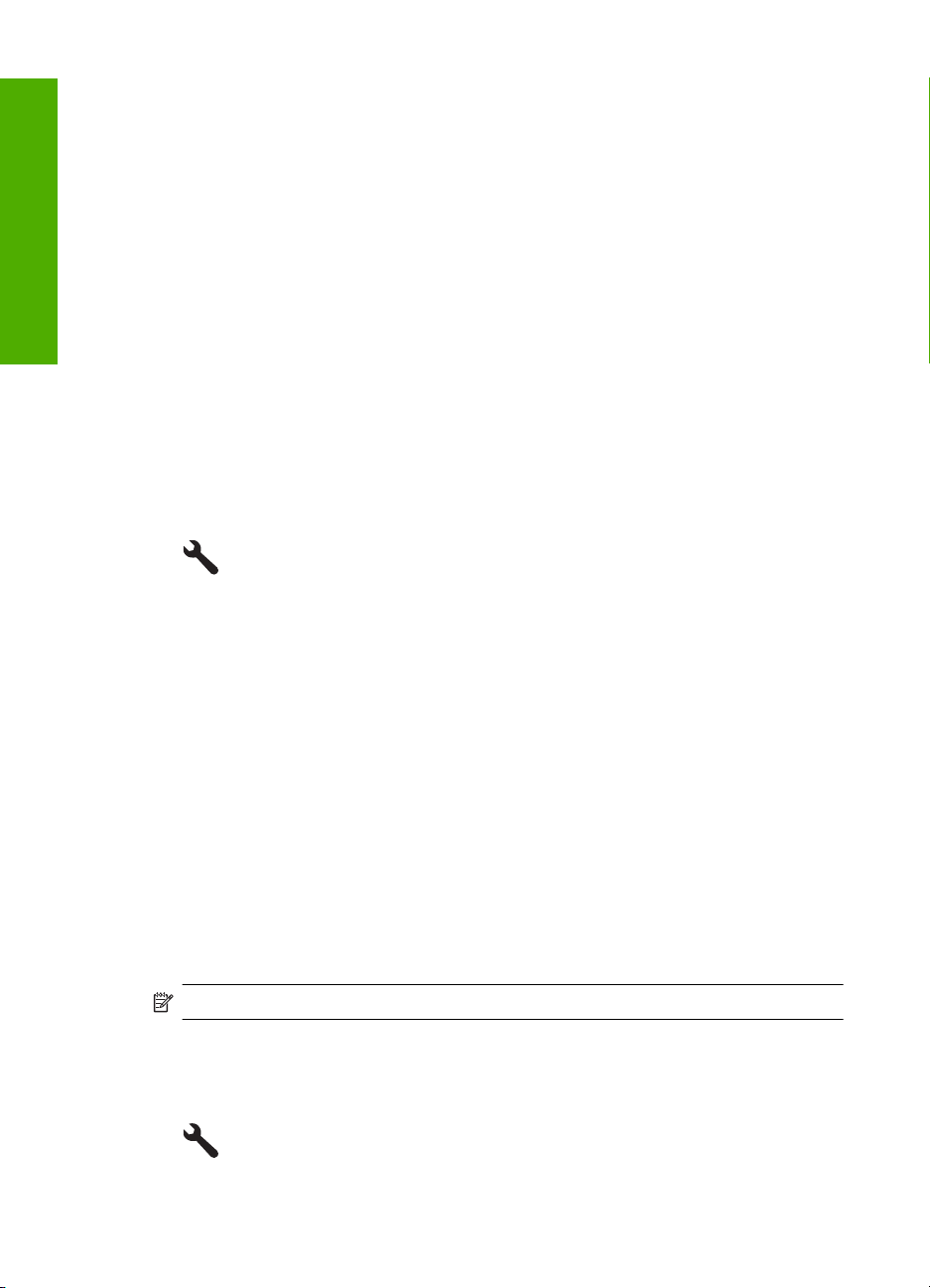
Peatükk 4
5. Kui palutakse, vajutage allapoole osutavat noolenuppu, kuni valik Yes (Jah) esile
tõstetakse, siis vajutage nuppu OK.
Taas kuvatakse menüü Preferences (Eelistused).
Häälestamise lõpetamine
6. Vajutage allapoole osutavat noolenuppu, kuni valik Set Country/Region (Määra riik/
regioon) esile tõstetakse, siis vajutage nuppu OK.
7. Riikide/regioonide loendis liikumiseks kasutage alumist noolenuppu. Kui soovitud riik/
regioon on esile tõstetud, vajutage nuppu OK.
8. Kui palutakse, vajutage allapoole osutavat noolenuppu, kuni valik Yes (Jah) esile
tõstetakse, siis vajutage nuppu OK.
Määrake vaikimisi kasutatav paberisalv PictBridge/DPOF/UPnP-printimiseks
Võite määrata vaikimisi kasutatava paberisalve, mida kasutatakse fotode printimisel
PictBridge-seadmest, DPOF-failist või isehäälestuvast UPnP-seadmest. See säte kehtib
üksnes nendele prinditöödele, mille paberiformaadi säte on Pictbridge-seadmes, DPOFfailis või UPnP-seadmes määramata.
Vaikimisi kasutatava paberisalve määramiseks
1. Vajutage nuppu Setup (Seadistus).
2. Vajutage allapoole osutavat noolenuppu, kuni valik Preferences (Eelistused) esile
tõstetakse, siis vajutage nuppu OK.
3. Vajutage allapoole osutavat noolenuppu, kuni valik Device-Printer Tray Select
(Seadme-printeri salve valik) esile tõstetakse, siis vajutage nuppu OK.
4. Vajutage alla või üles osutavat noolenuppu, et tõsta esile üks alltoodud valikuist,
seejärel vajutage OK.
• Prompt for Tray (Palu salve valimist): see valik annab söötesalve valimise
võimaluse iga prinditöö jaoks eraldi.
• Photo Tray (Fotopaberisalv): fotosalve valimiseks.
• Main Tray (Põhisalv): põhisöötesalve valimiseks.
Fotode kiirema sirvimise lubamine
Saate häälestada seadme HP All-in-One kiiremaks fotode sirvimiseks, kirjutades
mälukaardile pisipilte. Pisipildid vajavad suhteliselt vähe ruumi ja neid kasutatakse kaardil
olevate fotode kiiremaks sirvimiseks.
Märkus. See funktsioon on vaikimisi sisse lülitatud.
Kiirema sirvimise sisse- või väljalülitamiseks
1. Vajutage nuppu Setup (Seadistus).
20 Seadme HP All-in-One seadistamise lõpetamine
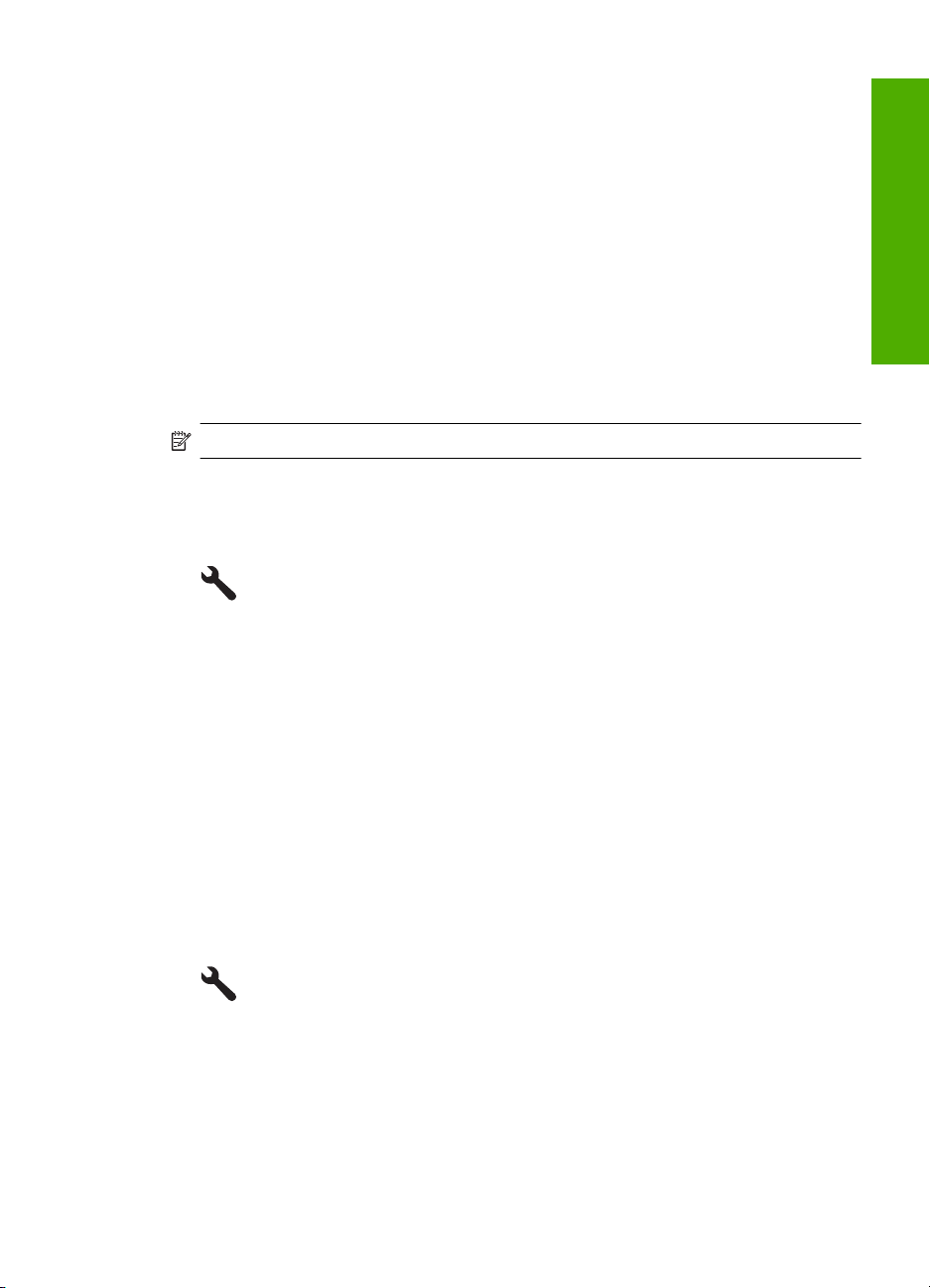
2. Vajutage allapoole osutavat noolenuppu, kuni valik Preferences (Eelistused) esile
tõstetakse, siis vajutage nuppu OK.
3. Vajutage allapoole osutavat noolenuppu, kuni valik Enable Faster Browsing (Luba
kiirem sirvimine) esile tõstetakse, siis vajutage nuppu OK.
4. Vajutage alumist või ülemist noolenuppu, kuni valik On (Sees) või Off (Väljas) esile
tõstetakse, siis vajutage OK.
Energiasäästurežiimi seadistamine
Kui seade HP All-in-One välja lülitada, läheb see energiasäästurežiimi. See vähendab
seadme energiatarvet, kuid seadme sisselülitumine võib rohkem aega võtta. Lisaks
sellele võib seadme HP All-in-One väljalülitamine, kui viimane on energiasäästurežiimis,
pärssida mõningate automaatsete hooldustoimingute sooritust. Kui näidikule ilmuvad
pidevalt teated reaalaja kella tõrkest või kui soovite üldist sisselülitusaega lühendada,
võite energiasäästurežiimi välja lülitada.
Märkus. See funktsioon on vaikimisi sisse lülitatud.
Energiasäästurežiimi sisse- ja väljalülitamine
1. Vajutage nuppu Setup (Seadistus).
2. Vajutage allapoole osutavat noolenuppu, kuni valik Preferences (Eelistused) esile
tõstetakse, siis vajutage nuppu OK.
3. Vajutage allapoole osutavat noolenuppu, kuni valik Energy Save Mode
(Energiasäästurežiim) esile tõstetakse, siis vajutage nuppu OK.
4. Vajutage alumist või ülemist noolenuppu, kuni valik On (Sees) või Off (Väljas) esile
tõstetakse, siis vajutage OK.
Häälestamise lõpetamine
Määrake paberisalv printimiseks Bluetooth-seadmest
Määrake vaikimisi kasutatav paberisalv fotode printimisel Bluetooth-seadmest.
Paberisalve määramine printimiseks Bluetooth-seadmest
1. Vajutage nuppu Setup (Seadistus).
2. Vajutage allapoole osutavat noolenuppu, kuni valik Bluetooth esile tõstetakse, siis
vajutage nuppu OK.
3. Vajutage allapoole osutavat noolenuppu, kuni valik Bluetooth Tray Select (Salve
valimine) esile tõstetakse, siis vajutage nuppu OK.
4. Vajutage allapoole osutavat noolenuppu, kuni valik Main Tray (Põhisalv) või Photo
Tray (Fotopaberisalv) esile tõstetakse, siis vajutage nuppu OK.
Eelistuste määramine 21
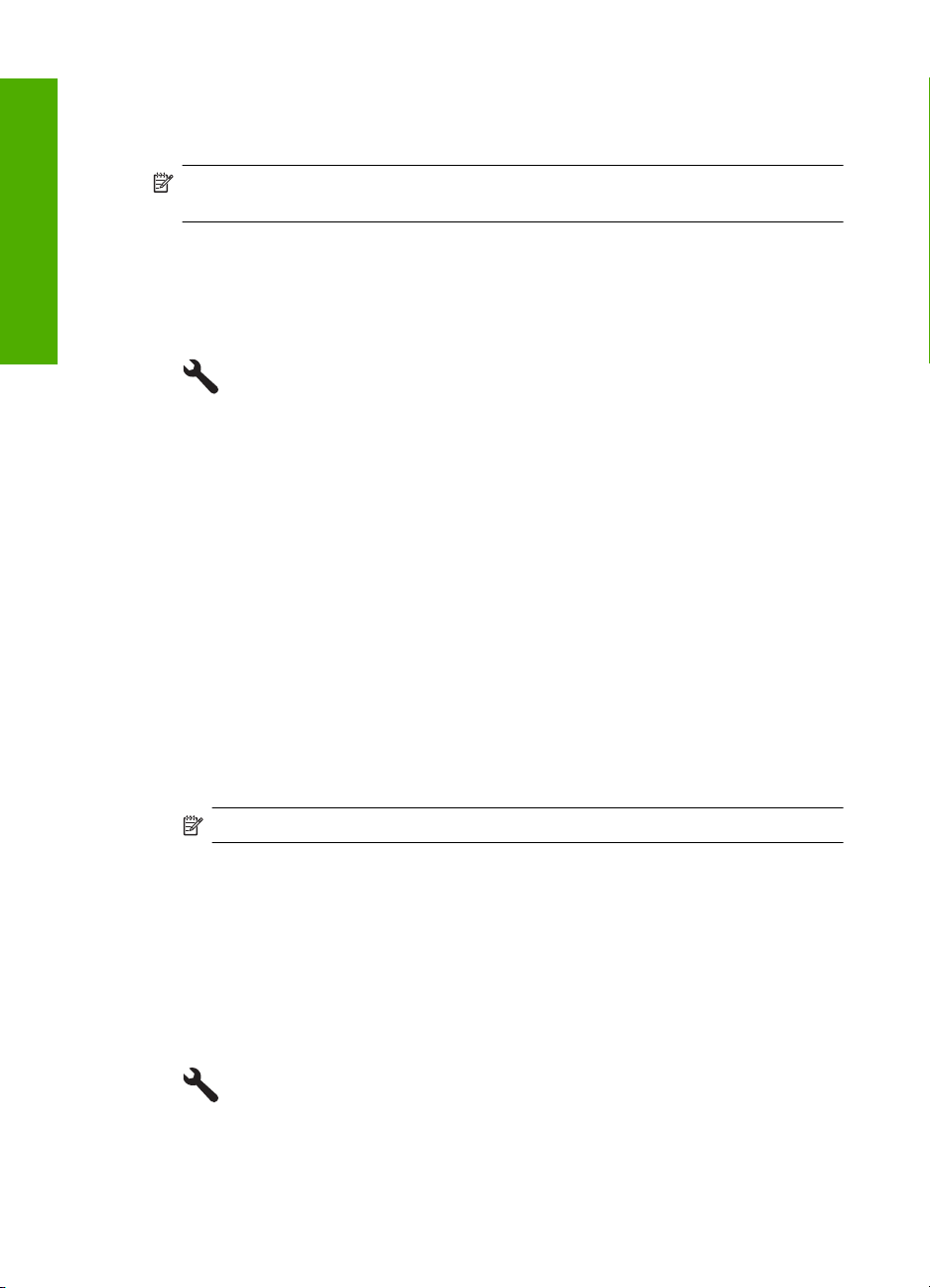
Peatükk 4
Tehase vaikesätete taastamine
Võite taastada ka praegused tehasesätted, mis kehtisid seadme HP All-in-One ostmise
ajal.
Häälestamise lõpetamine
Märkus. Tehase vaikesätete taastamine ei mõjuta skannimissätetes ega keele- ja
riigi/regiooni sätetes tehtud muudatusi.
Seda on võimalik teha ainult juhtpaneelilt.
Tehase vaikesätete taastamine
1. Vajutage nuppu Setup (Seadistus).
2. Vajutage allapoole osutavat noolenuppu, kuni valik Tools (Tööriistad) esile
tõstetakse, siis vajutage nuppu OK.
3. Vajutage allapoole osutavat noolenuppu, kuni valik Restore Factory Defaults
(Tehase vaikesätete taastamine) esile tõstetakse, siis vajutage nuppu OK.
Tehase vaikesätted on taastatud.
Esitage slaidiseanss näidikul
Saate seada seadme HP All-in-One esitama slaidiseanssi näidikul, sarnaselt
arvutimonitori ekraanisäästjale, kui te seadet ei kasuta.
Saate valida kahe erinevat tüüpi slaidiseansi vahel.
• Demo Mode (Demorežiim): kuvatakse pärast seda, kui seade HP All-in-One on ühe
minuti jooksul jõude olnud. HP All-in-One näitab interaktiivseid slaide, mille abil võib
proovida seadme eri kasutusvõimalusi. Kui režiim Demo Mode (Demorežiim) on
sisse lülitatud, ei lülitu seade energiasäästu- ehk unerežiimi. Vaikeseades on Demo
Mode (Demorežiim) välja lülitatud.
Märkus. HP soovitab jätta režiimi Demo Mode (Demorežiim) väljalülitatuks.
• Tips Slideshow (Soovitustega slaidiseanss): kuvatakse ainult pärast seda, kui
prindite arvutist. HP All-in-One kuvab mõned slaidid, mis tutvustavad seadme
erifunktsioone. Slaidiseanss esitatakse kaks korda, seejärel pöördub seade
koduekraanile. Vaikimisi on režiim Tips Slideshow (Soovitustega slaidiseanss) sisse
lülitatud.
Demorežiimi sisse- või väljalülitamine
1. Vajutage nuppu Setup (Seadistus).
2. Vajutage allapoole osutavat noolenuppu, kuni valik Tools (Tööriistad) esile
tõstetakse, siis vajutage nuppu OK.
22 Seadme HP All-in-One seadistamise lõpetamine
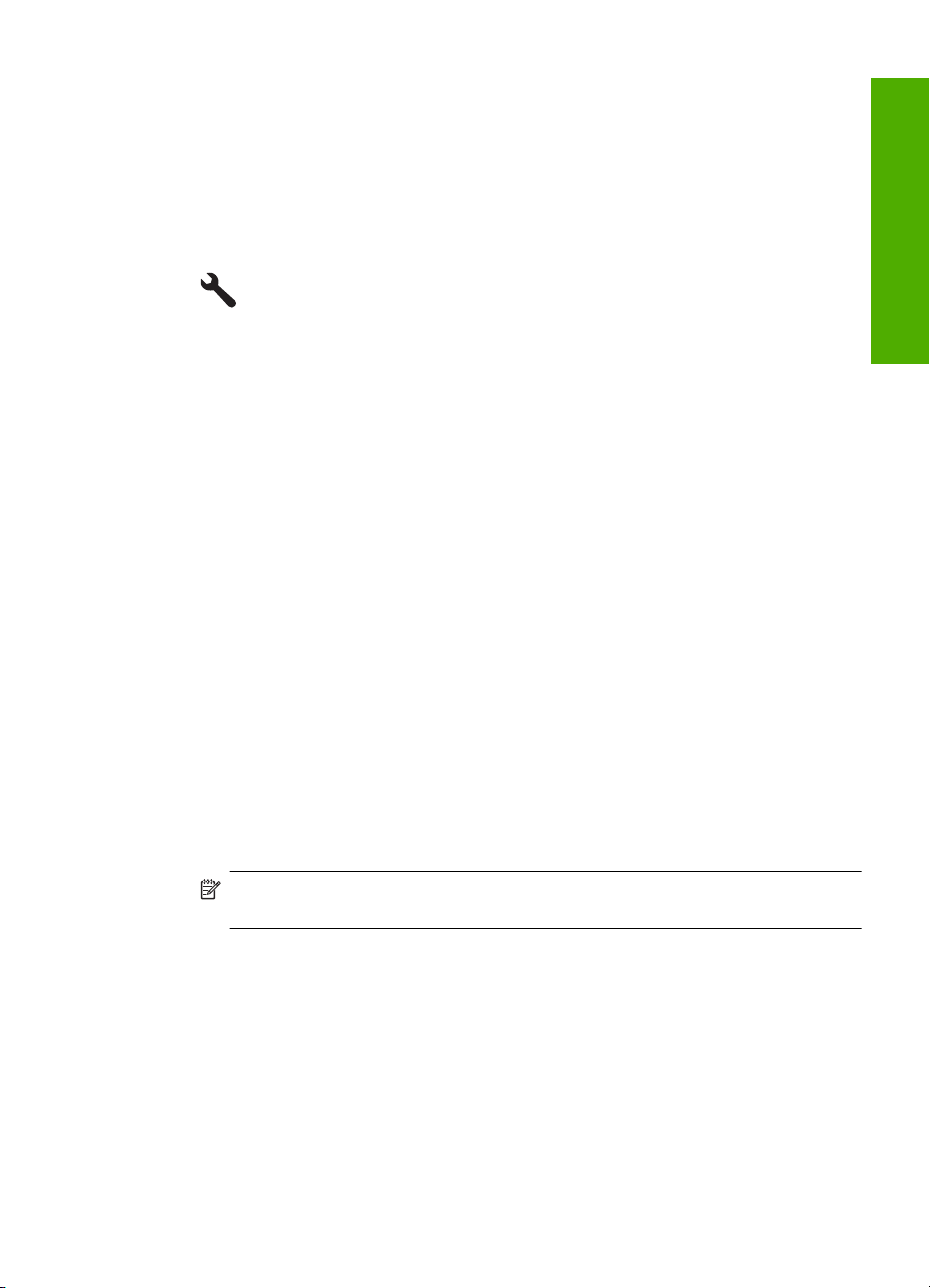
3. Vajutage allapoole osutavat noolenuppu, kuni valik Demo Mode (Demorežiim) esile
tõstetakse, siis vajutage nuppu OK.
4. Vajutage alumist või ülemist noolenuppu, kuni valik On (Sees) või Off (Väljas) esile
tõstetakse, siis vajutage OK.
Soovitustega slaidiseansi sisse- või väljalülitamine
1. Vajutage nuppu Setup (Seadistus).
2. Vajutage allapoole osutavat noolenuppu, kuni valik Tools (Tööriistad) esile
tõstetakse, siis vajutage nuppu OK.
3. Vajutage allapoole osutavat noolenuppu, kuni valik Tips Slideshow (Soovitustega
slaidiseanss) esile tõstetakse, siis vajutage nuppu OK.
4. Vajutage alumist või ülemist noolenuppu, kuni valik On (Sees) või Off (Väljas) esile
tõstetakse, siis vajutage OK.
Teave arvutiühenduse kohta
HP All-in-One on varustatud seadme taga asuva kiire 2.0 USB-pordiga arvuti
ühendamiseks.
Kui USB-kaablit kasutatakse seadme HP All-in-One ühendamiseks võrguarvutiga, võite
printeri ühiskasutatavaks võrguprinteriks seada. Sel juhul saavad kõik võrguarvutid
printeriga HP All-in-One printida ning teie arvuti töötab hostina.
Host-arvutil (vahetult seadmega HP All-in-One USB-kaabli kaudu ühendatud arvutil) on
täielik tarkvaratoetus. Teistel võrguarvutitel ehk klientidel, on ligipääs vaid
printimisfunktsioonidele. HP soovitab kasutada printerit võrgus, kus ei ole ole viie arvuti.
Muid funktsioone saate kasutada hostarvutist või seadme HP All-in-One juhtpaneelilt.
Seadme ühendamine USB-kaabliga
▲ Arvuti ühendamiseks USB-kaabliga vaadake printeriga kaasas olevat
alustusjuhendit.
Märkus. Ärge ühendage USB-kaablit printeriga enne, kui teil palutakse seda
teha.
Häälestamise lõpetamine
Printeri ühiskasutuse lubamine Windows arvutis
▲ Vaadake oma arvutiga kaasas olevat kasutusjuhendit või Windows elektroonilist
spikrit.
Ühendamine Bluetooth®-seadmega
Ühendades eesmisse USB-porti HP Bluetoothi adapter (näiteks HP bt500), saate
seadmega HP All-in-One printida teistest Bluetooth-seadmetest, näiteks pihuarvutist,
kaameratelefonist ja arvutist.
See jaotis sisaldab järgmisi teemasid:
Ühendamine Bluetooth®-seadmega 23
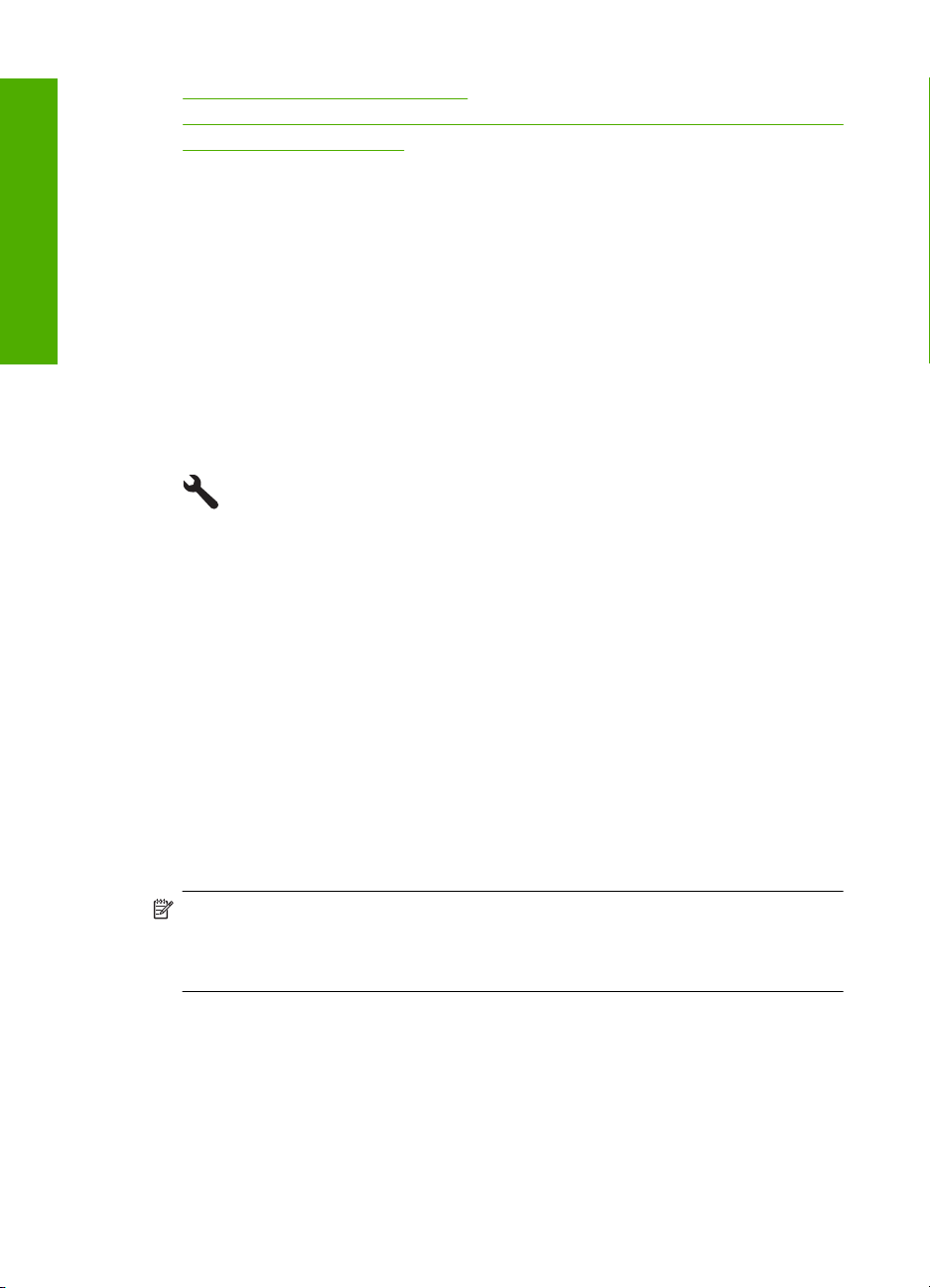
Peatükk 4
• Mida on vaja Bluetooth-ühenduseks
Seadme HP All-in-One ühendamine arvutiga juhtmeta Bluetooth®-ühenduse kaudu.
•
Bluetoothi sätete haldamine
Häälestamise lõpetamine
•
Mida on vaja Bluetooth-ühenduseks
Seadme HP All-in-One ühendamiseks Bluetoothi kaudu vajate järgmist:
Bluetooth-funktsiooniga seade (nt pihuarvuti, kaameratelefon või arvuti)
HP Bluetoothi adapter
Mõned Bluetooth-seadmed vahetavad üksteisega suheldes seadmeaadresse, seepärast
võib ka HP All-in-One seadmeaadressi väljaselgitamine olla ühenduse loomiseks vajalik.
Seadme aadressi vaatamine
1. Ühendage HP Bluetoothi adapter esipaneelil olevasse USB-porti.
2. Vajutage nuppu Setup (Seadistus).
3. Vajutage parempoolset noolenuppu, kuni valik Bluetooth esile tõstetakse, siis
vajutage nuppu OK.
4. Vajutage parempoolset noolenuppu, kuni valik Device Address (Seadme aadress)
esile tõstetakse, siis vajutage nuppu OK.
Kuvatakse ainult lugemiseks mõeldud parameeter Device Address (Seadme
aadress) (Seadme aadress).
5. Märkige seadme aadress üles. Teil võib seda hiljem vaja minna.
Seadme HP All-in-One ühendamine arvutiga juhtmeta Bluetooth®-ühenduse
kaudu.
Tänu Bluetooth-ühendusele saab Bluetooth-liidesega arvutist pilte kiirelt ja hõlpsasti pilte
printida ilma ühenduskaablit kasutamata. Bluetooth-ühenduse kaudu saate kasutada
paljusid printimisfunktsioone, mida USB-ühendusegagi. Näiteks saate kontrollida printeri
olekut ja vaadata, kui palju on hinnanguliselt tindikassettides tinti.
Märkus. Bluetooth-ühenduse kaudu on saadaval üksnes printimisfunktsioon.
Bluetooth-ühenduse abil ei saa skannida ega tarkvararakenduse kaudu kopeerida.
Bluetooth-ühenduse kasutamise ajal töötavad otse seadme kaudu juhitavad
paljundusfunktsioonid.
Enne printimist tuleb seadmega HP All-in-One ühendada HP Bluetoothi adapter.
Seadmega HP All-in-One ühendatavas arvutis peab olema opsüsteem Windows Vista
või Windows XP, milles töötab kas Microsofti Bluetoothi
Bluetoothi
®
protokollistik. Arvutisse võivad olla installitud nii Microsofti kui ka Widcommi
protokollistik, kuid seadmega HP All-in-One ühenduse loomiseks kasutage korraga neist
ainult üht.
24 Seadme HP All-in-One seadistamise lõpetamine
®
protokollistik või Widcommi
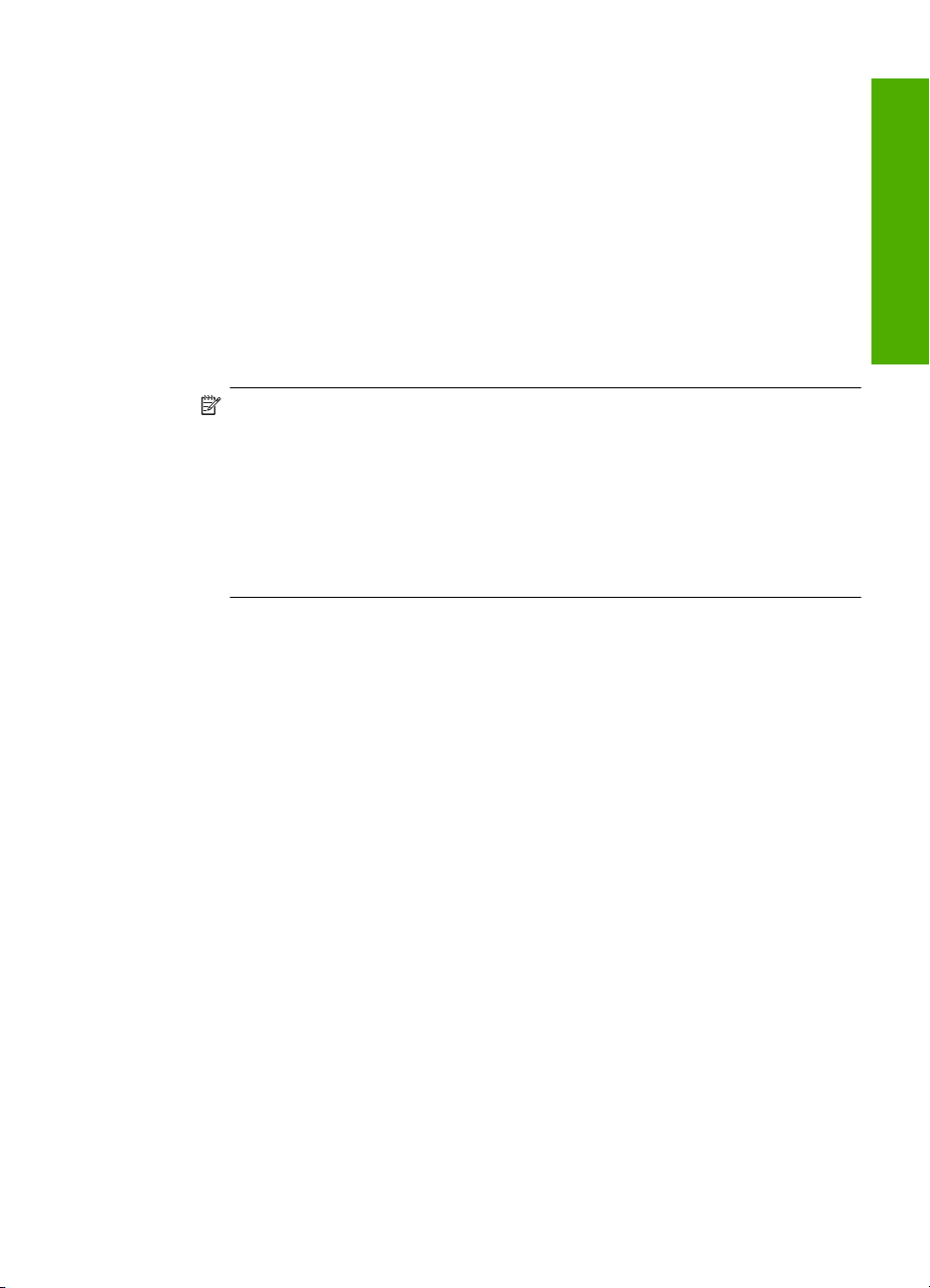
• Microsofti protokollistik: Kui teie arvutile on installitud Windows Vista või Windows
XP with Service Pack 2, siis on arvutis protokollistik Microsoft Bluetooth
protokollistik võimaldab automaatselt installida välise Bluetooth
Bluetooth
®
-adapter toetab Microsofti protokollistikku, kuid seda ei installita
®
automaatselt, siis pole teie arvutil Microsofti protokollistikku. Kontrollige Bluetooth
®
. Microsofti
-adapteri. Kui teie
®
adapteriga kaasnenud dokumentatsioonist, kas see seade toetab Microsofti
protokollistikku.
• Widcommi protokollistik: Kui teil on sisseehitatud Bluetoothiga
®
HP arvuti, on teie
arvutis Widcommi protokollistik. Kui teil on HP arvuti ja ühendate sellega liidese HP
Bluetoothi adapter, installitakse Widcommi protokollistik automaatselt.
-
Microsofti protokollistiku installimine ja selle abil printimine
1. Veenduge, et olete installinud arvutisse seadme tarkvara.
Märkus. Tarkvara installimise eesmärk on tagada, et printeri draiver oleks
Bluetooth
tarkvara installinud, seda uuesti installida. Kui soovite seadmega kasutada nii
USB- kui ka Bluetooth
®
-ühenduse jaoks saadaval. Seetõttu pole tarvis siis, kui olete juba
®
-ühendusi, alustage installimist USB-ühendusest.
Lisateavet leiate alustusjuhendist. Kui te ei soovi USB-ühendust kasutada, valige
kuval Connection Type (Ühenduse tüüp) säte Directly to the computer (Otse
arvutiga). Lisaks märkige kuva Connect Your Device Now (Ühendage nüüd
seade) allservas ruut If you are unable to connect your device now... (Kui te
ei saa praegu seadet ühendada...).
2. Ühendage HP Bluetoothi adapter seadme eesmisse USB-porti.
®
3. Kui kasutate arvutiga koos välist Bluetooth
lülitatud ja ühendage seejärel Bluetooth
Windows Vista või Windows XP with Service Pack 2, installitakse Bluetoothi
-adapterit, veenduge et arvuti on sisse
®
-adapter arvuti USB-porti. Kui teie arvutis on
®
draiverid automaatselt. Kui teil palutakse valida Bluetoothi® profiil, valige HCRP.
Kui teie arvutile on Bluetoothi
®
tugi sisse ehitatud, veenduge et arvuti on käivitatud.
4. Windows'i tegumiribal klõpsake menüüd Start, seejärel klõpsake valikut Printers and
Faxes (Printerid ja faksid) (või klõpsake valikut Control Panel (Juhtpaneel) ja
seejärel määrangut Printers (Printerid)).
5. Topeltklõpsake ikooni Add Printer (Lisa printer) (või klõpsake ikooni Add a printer
(Printeri lisamine)).
6. Klõpsake Next (Järgmine) ja valige seejärel A Bluetooth Printer.
7. Installimise lõpuleviimiseks järgige ekraanil kuvatavaid juhiseid.
8. Printige nagu igasse teise printerisse.
Häälestamise lõpetamine
Ühendamine Bluetooth®-seadmega 25
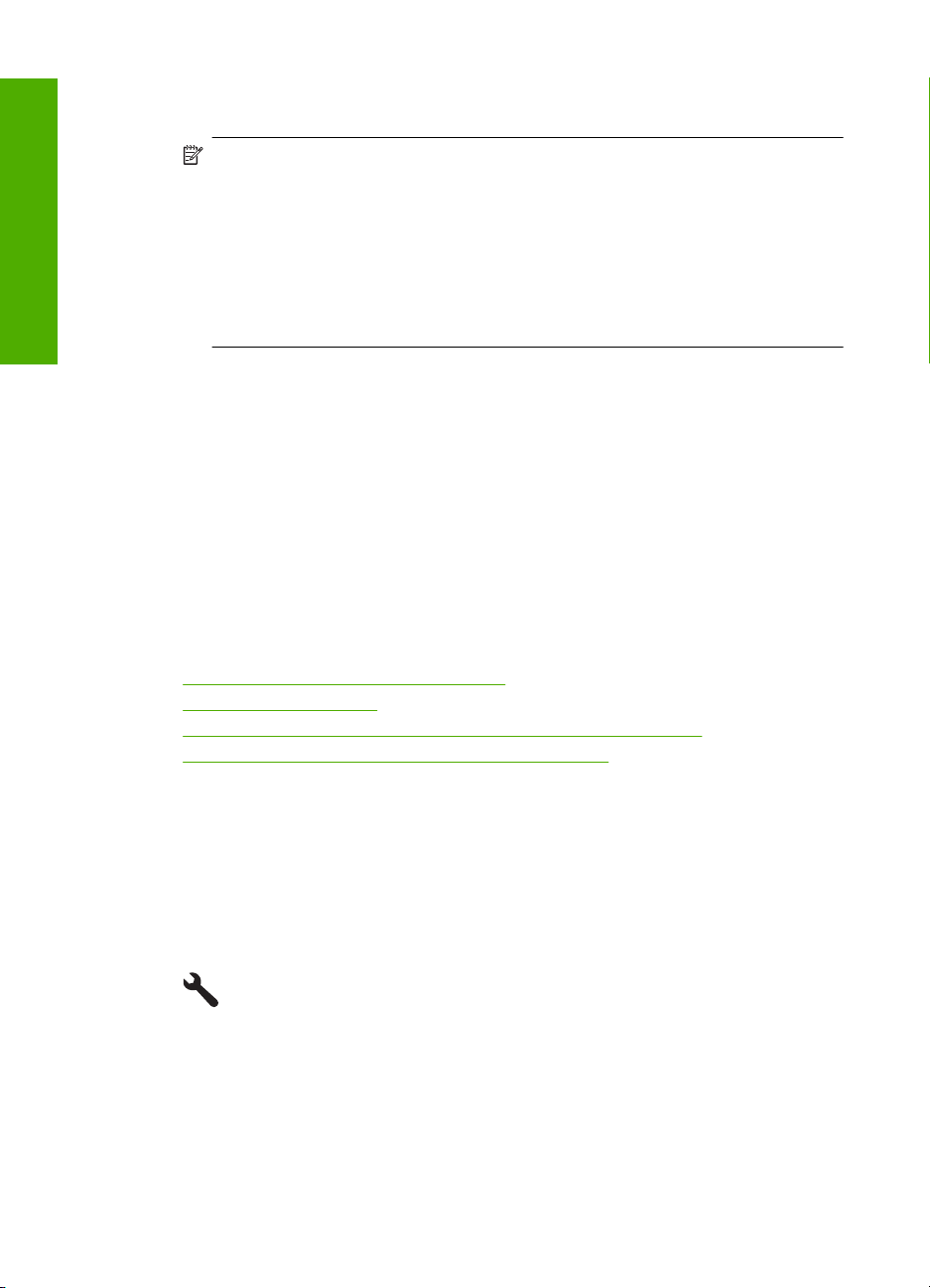
Peatükk 4
Widcommi protokollistiku installimine ja selle abil printimine
1. Veenduge, et olete installinud arvutisse seadme tarkvara.
Häälestamise lõpetamine
Märkus. Tarkvara installimise eesmärk on tagada, et printeri draiver oleks
Bluetooth
tarkvara installinud, seda uuesti installida. Kui soovite seadmega kasutada nii
USB- kui ka Bluetooth
Lisateavet leiate alustusjuhendist. Kui te ei soovi USB-ühendust kasutada, valige
kuval Connection Type (Ühenduse tüüp) säte Directly to the computer (Otse
arvutiga). Lisaks märkige kuva Connect Your Device Now (Ühendage nüüd
seade) allservas ruut If you are unable to connect your device now... (Kui te
ei saa praegu seadet ühendada...).
2. Ühendage HP Bluetoothi adapter eesmisse USB-porti.
3. Klõpsake töölaual või tegumiribal ikooni My Bluetooth Places (minu Bluetoothi
kohad).
4. Klõpsake käsku View devices in range (kuva lähedusesasuvad seadmed).
5. Kui saadaolevad seadmed on leitud, topeltklõpsake seadme nime; sellega on
installimine lõpule viidud.
6. Printige nagu igasse teise printerisse.
Bluetoothi sätete haldamine
Seadme HP All-in-One Bluetoothi seadeid saab hallata seadme HP All-in-One
juhtpaneeli kaudu.
See jaotis sisaldab järgmisi teemasid:
•
Bluetoothi sätete vaatamine ja printimine
Seadme nime muutmine
•
Seadme HP All-in-One Bluetooth-ühenduse turvalisuse seadmine
•
Seadme HP All-in-One Bluetoothi sätete lähtestamine
•
®
-ühenduse jaoks saadaval. Seetõttu pole tarvis siis, kui olete juba
®
-ühendusi, alustage installimist USB-ühendusest.
Bluetoothi sätete vaatamine ja printimine
Seadme HP All-in-One Bluetoothi seadeid saab vaadata ja printida seadme
HP All-in-One juhtpaneeli kaudu.
Bluetoothi sätete vaatamine ja printimine
1. Vajutage nuppu Setup (Seadistus).
2. Vajutage parempoolset noolenuppu, kuni valik Bluetooth esile tõstetakse, siis
vajutage nuppu OK.
3. Vajutage parempoolset noolenuppu, kuni valik View and print Bluetooth settings
(Bluetoothi sätete vaatamine ja printimine) esile tõstetakse, siis vajutage nuppu OK.
Seade kuvab Bluetoothi sätted ja prindib need.
Järgmine tabel kirjeldab konfiguratsioonilehel kuvatavaid Bluetoothi sätteid.
26 Seadme HP All-in-One seadistamise lõpetamine
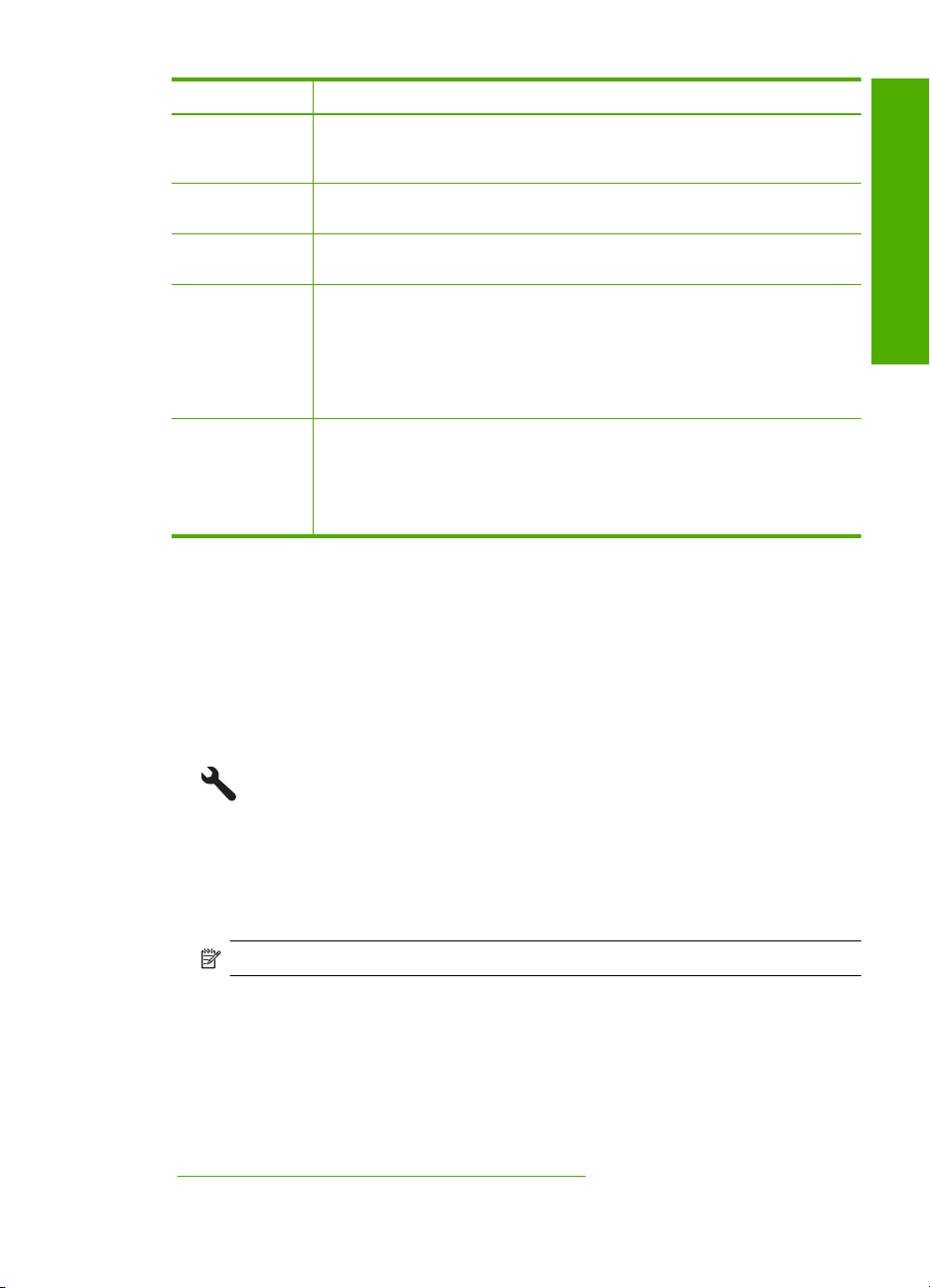
Parameeter Kirjeldus
Device Address
(Seadme
aadress)
Device Name
(Seadme nimi)
Passkey
(Pääsukood)
Visibility
(Nähtavus)
Security
(Turvalisus)
Bluetooth-seadme riistvara-aadress.
Seadmele pandud seadmenimi, mis tuvastab selle Bluetooth-seadmes.
Väärtus, mille kasutaja peab Bluetoothi kaudu printimiseks sisestama.
Näitab, kas HP All-in-One on leviulatuses asuvatele Bluetooth-seadmetele
nähtav.
Visible to all (Nähtav kõigile): kõik leviulatuses olevad Bluetooth-
•
seadmed saavad seadme HP All-in-One abil printida.
Not visible (Nähtamatu): printida saavad ainult need Bluetooth-
•
seadmed, mis on salvestanud seadme HP All-in-One aadressi.
Bluetoothiga ühendatud seadme HP All-in-One turvatase.
Low (Madal): HP All-in-One ei nõua pääsukoodi. Kõik leviulatuses olevad
•
Bluetooth-seadmed saavad selle abil printida.
High (Kõrge): HP All-in-One seade vajab Bluetoothi seadmelt enne
•
prinditöö vastuvõtmist pääsukoodi.
Seadme nime muutmine
Mõned Bluetooth-seadmed kuvavad ühendamisel seadme HP All-in-One nime. Kui te ei
soovi seadme HP All-in-One nimena vaikimisi määratud nime näidata, võite seadme nime
muuta.
Seadme nime muutmiseks
1. Vajutage nuppu Setup (Seadistus).
Häälestamise lõpetamine
2. Vajutage parempoolset noolenuppu, kuni valik Bluetooth esile tõstetakse, siis
vajutage nuppu OK.
3. Vajutage parempoolset noolenuppu, kuni valik Device Name (Seadme nimi) esile
tõstetakse, siis vajutage nuppu OK.
Märkus. Seadmele on omistatud tehasepoolne nimi Photosmart C5300.
4. Uue nime sisestamiseks kasutage visuaalset klaviatuuri.
5. Kui olete seadmele nime sisestamisega lõpule jõudnud, vajutage OK.
Kui ühendate nüüd seadme printimiseks, kuvab Bluetooth-seade teie sisestatud
nime.
6. Vajutage nuppu OK, et väljuda menüüst Setup (Seadistus).
Seostuvad teemad
Teksti sisestamine visuaalset klaviatuuri kasutades.” leheküljel 14
„
Ühendamine Bluetooth®-seadmega 27
